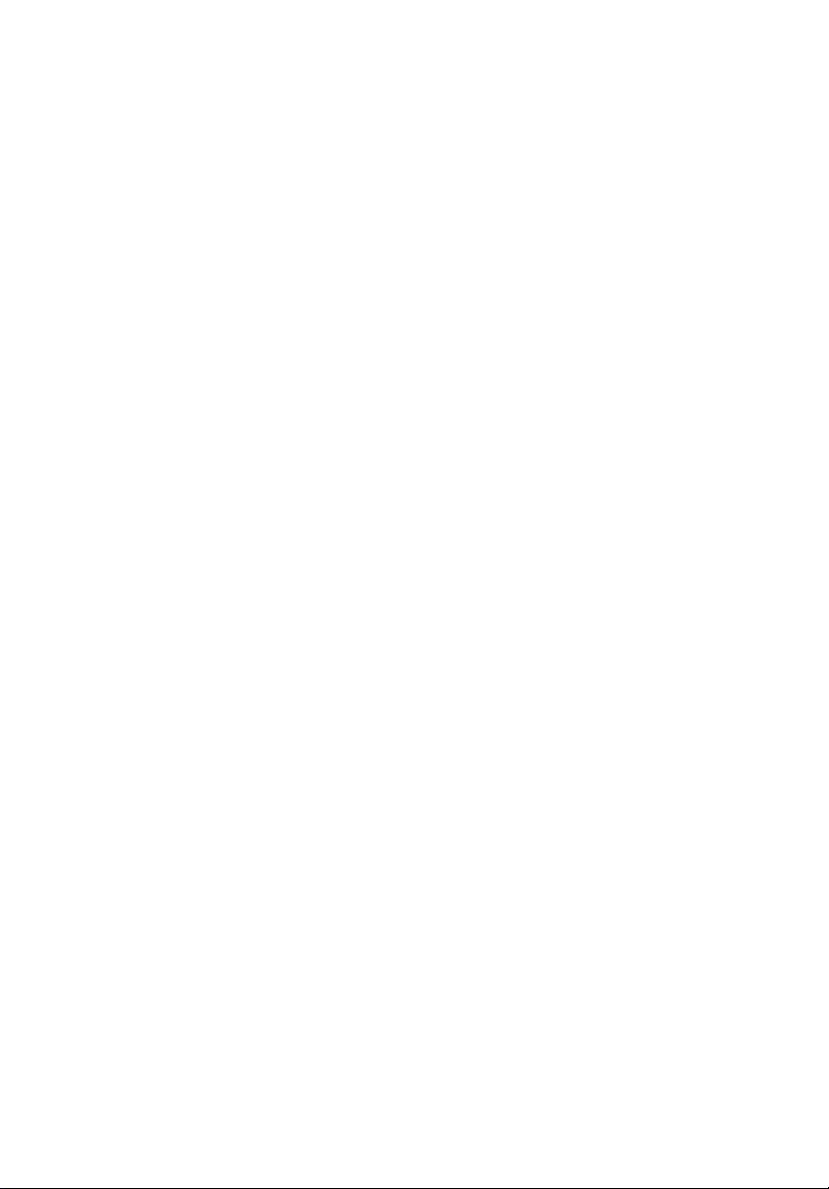
DLP Projecteur Acer
P1150/M306/PE-S45/F25S/AS329/ASV1712/
PR120/MF-020/MS130/P1250/M316/PE-X45/F25X/
AX329/ANX1711/PR220/MF-120/MX130/
P1350W/M326S/PE-W45S/F25WS/AW329S/
AWX1710/PR320/MF-220/MW130/P1350WL/
M326/PE-W45/F25W/AW329/AWX1709/PR320T/
MF-220T/MW130L/X1123H/D800D/EV-S80H/
V50S/AS540/ASV1715/DX120/BS-020/KS330/
X1223H/D810D/EV-X80H/V50X/AX540/
ANX1714/DX220/BS-120/KX330/X1323WH/
D820D/EV-W80H/V50W/AW540/AWX1713/
DX420/BS-320/KW330
Series Guide Utilisateur

Droits d’auteur © 2017. Acer Incorporated.
Tous Droits Réservés.
Guide Utilisateur du projecteur Acer
Diffusion initiale : 06/2017
Des modifications peuvent être apportées de temps à autre aux informations contenues dans
cette publication. Ces modifications seront ajoutées aux nouvelles éditions de ce manuel. La
présente société ne fournit aucune espèce de garantie expresse ou implicite, relative aux
informations contenues dans ce manuel et n'offre notamment aucune garantie d'aucune
sorte quant à la valeur marchande de ce produit ou son adéquation à une utilisation
particulière.
Enregistrez le numéro de série, la date d’achat, et le numéro du modèle dans l’espace prévu cidessous. Le numéro de série et le numéro de modèle sont imprimés sur l’étiquette collée sur le
châssis. Toutes les correspondances concernant cette unité doivent inclure ces informations.
Toute reproduction, transmission, transcription ou mise en mémoire de ce manuel ou partie
sur un support quelconque, par quelque procédé que ce soit, notamment, électronique,
mécanique, photocopie, enregistrement, ou autre, sont interdites sans l'autorisation écrite
préalable d’Acer Incorporated.
Projecteur Acer
Modèle : _______________________________________
No. de série : ___________________________________
Date d’achat : ___________________________________
Lieu d’achat : ____________________________________
Acer et le logo Acer sont des marques commerciales déposées par Acer Incorporated. Les noms
de produits ou marques commerciales d'autres sociétés sont utilisés ici à des fins
d'identification uniquement et sont la propriété de leurs détenteurs respectifs.
TM
« HDMI
commerciales ou des marques commerciales déposées de HDMI Licensing LLC. »
, le logo HDMI et l'Interface Multimédia Haute Définition sont des marques
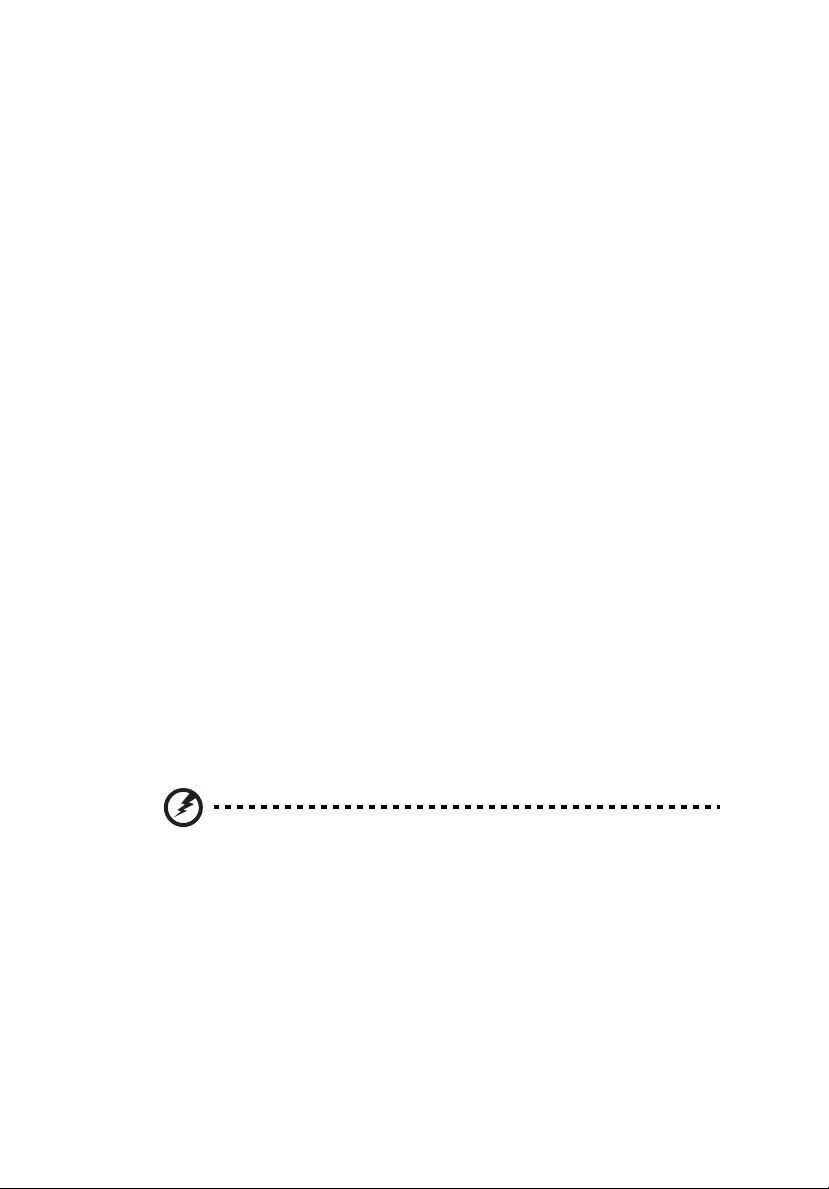
Informations concernant votre sécurité et votre confort
Lisez ces consignes attentivement. Conservez ce document pour des références
ultérieures. Respectez tous les avertissements et instructions indiqués sur le
produit.
Eteindre le produit avant tout nettoyage
Débranchez ce produit de la prise murale avant tout nettoyage. Ne pas utiliser
de nettoyants liquides ou en aérosol. Utilisez un chiffon humide pour le
nettoyage.
Mise en garde concernant la prise lors de la
déconnexion de l’appareil
Observez les consignes suivantes lorsque vous connectez et déconnectez
l’alimentation à une alimentation externe :
• Installez le bloc d’alimentation avant de connecter le cordon
d’alimentation sur la prise d’alimentation secteur.
• Débranchez le cordon d’alimentation avant de déconnecter le bloc
d’alimentation du projecteur.
• Si le système utilise plusieurs sources d’alimentation, coupez l’alimentation
du système en débranchant tous les cordons d’alimentation des sources
d’alimentation.
iii
Mise en garde concernant l’accessibilité
Assurez-vous que la prise d’alimentation dans laquelle vous branchez le cordon
d’alimentation est facilement accessible et se situe au plus près possible de
l’équipement. Si vous devez couper complètement l’alimentation de
l’équipement, assurez-vous de débrancher le cordon d’alimentation de la prise
murale.
Avertissements !
• Ne pas utiliser ce produit près de l'eau.
• Ne pas placer ce produit sur un chariot, un support ou une table instable. Si
le produit tombe, il risque d’être endommagé sérieusement.
• Les fentes et les ouvertures sont conçues à des fins de ventilation; pour
assurer un fonctionnement fiable du produit et pour le protéger des
surchauffes. Ces ouvertures ne doivent pas être obstruées ou couvertes. Les
ouvertures ne doivent jamais être obstruées en plaçant le produit sur un lit,
un divan, un tapis ou d'autres surfaces similaires.
Ce produit ne doit jamais être placé à proximité ou sur un radiateur ou une
bouche de chauffage ou encastré dans une installation si une ventilation
adaptée n'est pas disponible.
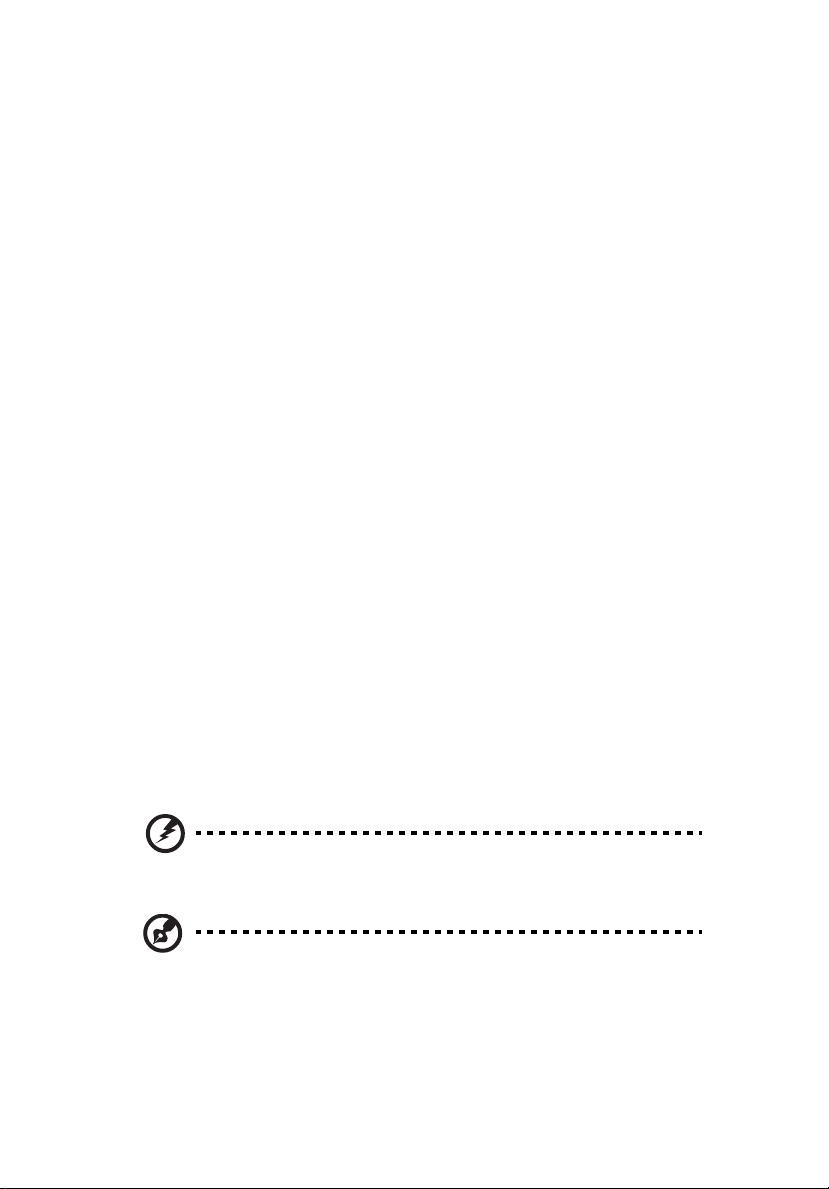
iv
• N’introduisez jamais d’objets de quelque sorte que ce soit dans ce produit
à travers les fentes du boîtier car ils pourraient toucher des endroits soumis
à des tensions dangereuses ou provoquer des courts-circuits qui pourraient
causer un incendie ou une électrocution. Ne jamais renverser de liquide
d'aucune sorte sur ou dans le produit.
• Pour éviter d’endommager les composants internes et prévenir une
éventuelle fuite de la batterie, ne pas placer le produit sur une surface
vibrante.
• Ne jamais utiliser ce produit en faisant du sport, de l’exercice ou dans un
environnement vibrant, ce qui pourrait provoquer un éventuel court-circuit
ou endommager les périphériques à base de ventilateur, ou la lampe.
Utilisation de l’énergie électrique
• Ce produit doit être utilisé avec le type d'alimentation indiqué sur
l'étiquette apposée. Si vous n'êtes pas sûr du type d'alimentation
disponible, consultez votre revendeur ou votre compagnie d'électricité
locale.
• Ne laissez rien reposer sur le cordon d'alimentation. Ne pas placer ce
produit dans un endroit où son cordon se trouve dans un passage
fréquenté.
• Si vous utilisez une rallonge avec ce produit, assurez-vous que l'intensité
nominale totale des équipements branchés sur la rallonge ne dépasse pas
l'intensité nominale de la rallonge. Assurez-vous également que l'intensité
totale de tous les produits branchés sur la prise murale ne dépasse pas le
calibre du fusible.
• Ne pas surcharger une prise d’alimentation, une barrette de connexion
d’alimentation ou une prise de courant en connectant trop d’appareils. La
charge globale du système ne doit pas dépasser 80% de la valeur nominale
du circuit terminal. Si vous utilisez des barrettes de connexion
d'alimentation, la charge ne doit pas dépasser 80% de la valeur nominale
d'entrée de la barrette de connexion.
• L’adaptateur secteur de ce produit est équipé d’une fiche à trois dents avec
mise à la terre. Cette fiche ne s'insère que dans une prise murale équipée
d'une mise à la terre. Assurez-vous que la prise murale est correctement
mise à la terre avant d’insérer la fiche de l’adaptateur secteur. Ne pas
insérer la fiche dans une prise murale sans terre. Consultez votre électricien
pour les détails.
Avertissement ! La broche de mise à la terre est un système de sécurité.
Utiliser une prise murale qui n’est pas correctement mise à la terre risque de
provoquer une électrocution et/ou des blessures.
Remarque : La broche de mise à la terre fournit également une bonne
capacité de protection contre le bruit produit par des appareils électriques
environnants qui interfèrent avec les performances de ce produit.
• Utilisez uniquement le cordon d’alimentation fourni pour ce produit. Si
vous devez changer le cordon d’alimentation, assurez-vous que le nouveau
cordon d’alimentation est conforme aux exigences ci-dessous : type
amovible, répertorié UL/certifié CSA, approuvé VDE ou équivalent,
longueur de 4,5 mètres (14,76 pieds) au maximum.
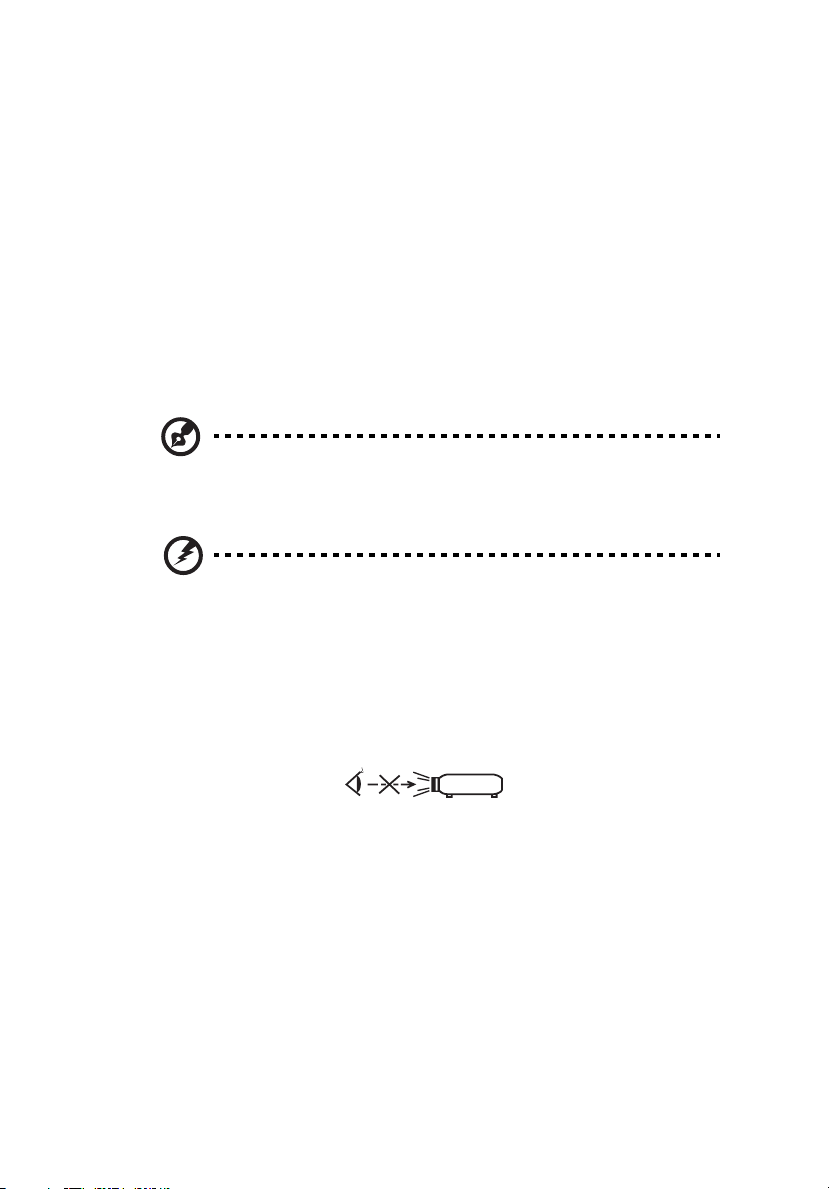
Dépannage du produit
RG2 IEC 62471-5:2015
Ne pas tenter de réparer ce produit par vous-même. Ouvrir ou retirer les
couvercles peut vous exposer à de dangereuses tensions ou d'autres dangers.
Pour tout dépannage, veuillez vous adresser à un technicien qualifié.
Débranchez ce produit de la prise murale et contactez un personnel de
dépannage qualifié dans les conditions suivantes :
• Lorsque le cordon d'alimentation est endommagé, coupé ou effiloché.
• Si un liquide a été renversé dans le produit.
• Si le produit a été exposé à la pluie ou à l'eau.
• Si le produit est tombé ou si le boîtier a été endommagé.
• Si le produit laisse apparaître une modification notable de ses
performances, cela indique une nécessité de dépannage.
• Si le produit ne fonctionne pas correctement après avoir suivi les
instructions d'utilisation.
Remarque : Réglez seulement les contrôles qui sont couverts par les
instructions de fonctionnement car un mauvais réglage des autres
commandes peut causer des dommages et requérir un travail important de
la part du technicien qualifié afin de remettre en état normal le produit.
Avertissement ! Pour des raisons de sécurité, ne pas utiliser de pièces non
conformes lorsque vous ajoutez ou changez des composants. Consultez
votre revendeur pour connaître les options d’achat.
Votre équipement ainsi que ses accessoires peuvent contenir de petites pièces.
Gardez-les hors de portée des jeunes enfants.
v
Consignes de sécurité complémentaires
• Ne pas regarder dans l'objectif du projecteur lorsque la lampe est allumée.
La clarté de la lumière risque de vous abîmer les yeux.
• Allumez d'abord le projecteur et ensuite les sources de signaux.
• Ne pas placer le produit dans des environnements suivants :
• Un espace mal aéré ou espace clos. Un espace libre de 50cm au minimum entre
les murs et le projecteur avec une circulation de l’air libre est requis.
• Des endroits où la température risque de devenir trop importante, par exemple
à l’intérieur d’un véhicule avec toutes les vitres fermées.
• Des endroits où une forte humidité, la poussière ou la fumée de cigarette
peuvent détériorer les composants optiques en réduisant leur durée de vie et en
noircissant l’image.
• Des endroits à proximité d’une alarme-incendie.
• Des endroits avec une température ambiante supérieure à 40 ºC/104 ºF.
• Des endroits dont les altitudes sont supérieures à 10000 pieds.
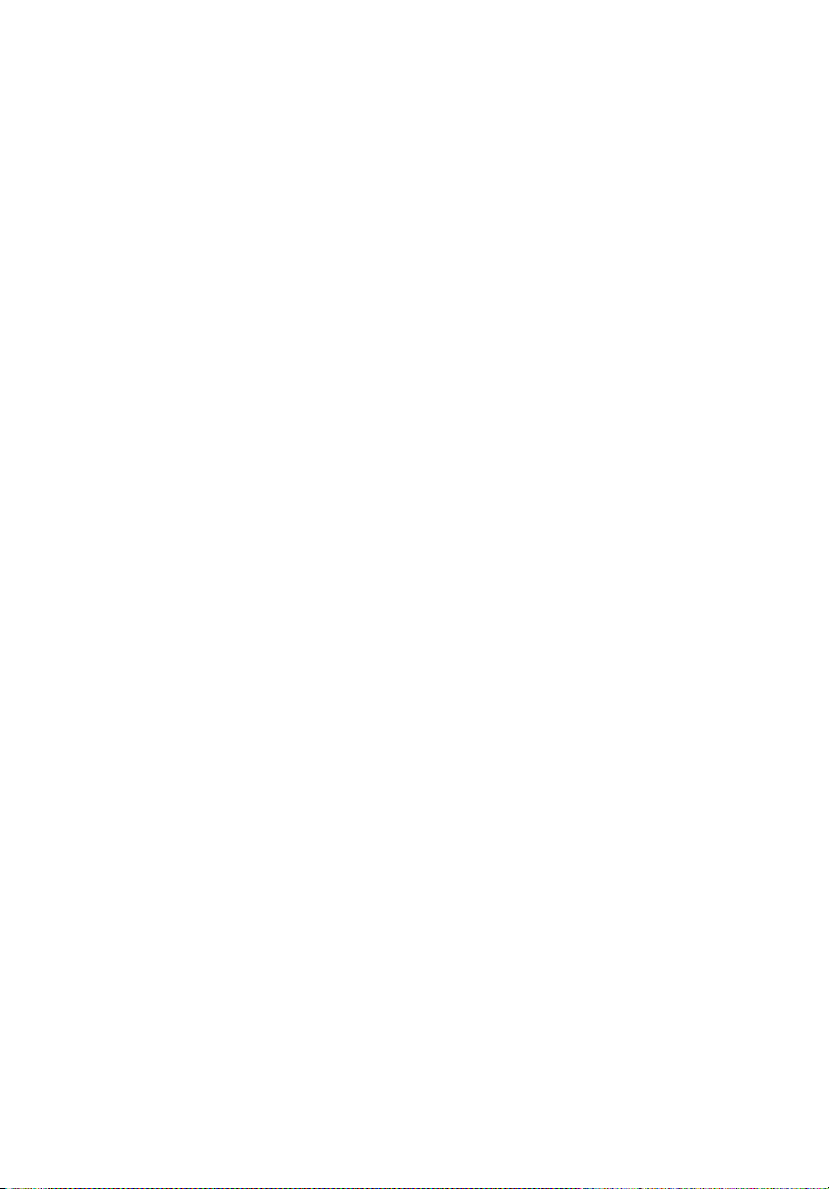
vi
• Débranchez immédiatement l’appareil si vous constatez un
dysfonctionnement avec votre projecteur. Arrêtez d’utiliser l’appareil si
une fumée, un bruit ou un odeur anormal provient de votre projecteur.
Cela risque de provoquer un incendie ou une électrocution. Dans de tels
cas, débranchez immédiatement votre appareil et contactez votre
revendeur.
• Ne pas continuer à utiliser le produit en cas de panne ou chute. Dans de
tels cas, contactez votre revendeur pour une inspection.
• Ne pas exposer l’objectif du projecteur à la lumière du soleil. Cela risque de
provoquer un incendie.
• Lorsque vous éteignez le projecteur, assurez-vous que le projecteur
termine son cycle de refroidissement avant de couper l'alimentation.
• Ne pas couper l’alimentation principale fréquemment et ne pas
débrancher le projecteur lors du fonctionnement. Le moyen le plus sûr est
de patienter jusqu’à ce que le ventilateur s’arrête avant de couper
l’alimentation principale.
• Ne pas toucher la grille de sortie d’air et le panneau inférieur qui peuvent
être brûlants.
• Nettoyer régulièrement le filtre d’air le cas échéant. La température
interne peut augmenter et provoquer des dommages si le filtre/les fentes
d’aération sont obstruées par la poussière ou la saleté.
• Ne pas regarder directement dans la grille de sortie d’air lorsque le
projecteur est en fonctionnement. Cela risque de vous blesser les yeux.
• Ouvrez toujours l’obturateur ou retirez le couvre-objectif lorsque le
projecteur est en fonctionnement.
• N’obstruer l’objectif du projecteur avec aucun objet lorsque le projecteur
est en cours de fonctionnement ; dans le cas contraire, cela risque de
provoquer une surchauffe et une déformation de l’objectif ou même un
incendie. Pour éteindre temporairement la lampe, appuyez sur HIDE
(cacher) sur la télécommande.
• Ne pas utiliser la lampe au-delà de sa durée de vie estimée. Dans de rares
cas, cela risque de briser la lampe.
• Contactez votre revendeur local ou le centre de service Acer si vous devez
changer la lampe.
• Le produit détectera automatiquement la durée de vie de la lampe.
Veuillez contacter votre revendeur local ou le centre de service Acer pour
changer la lampe, quand le message d’avertissement de la lampe s’affiche.
• Ne pas tenter de démonter ce projecteur. La présence de hautes tensions
dangereuse à l'intérieur de l'appareil risque de provoquer des blessures.
• Ne pas installer le projecteur verticalement. Le projecteur peut tomber, ce
qui provoquera des blessures ou des dommages.
• Ce produit est capable d’afficher des images inversées pour une
installation avec fixation au plafond. Utilisez uniquement le kit de
montage au plafond Acer et assurez-vous qu’il est solidement installé.
Mise en garde concernant l’Ecoute
Pour protéger votre ouïe, respectez les consignes ci-dessous.
• Augmentez le son progressivement jusqu’à ce que vous puissiez l’entendre nettement
et confortablement.
• Ne pas augmenter le niveau du volume une fois que vos oreilles se sont adaptées au
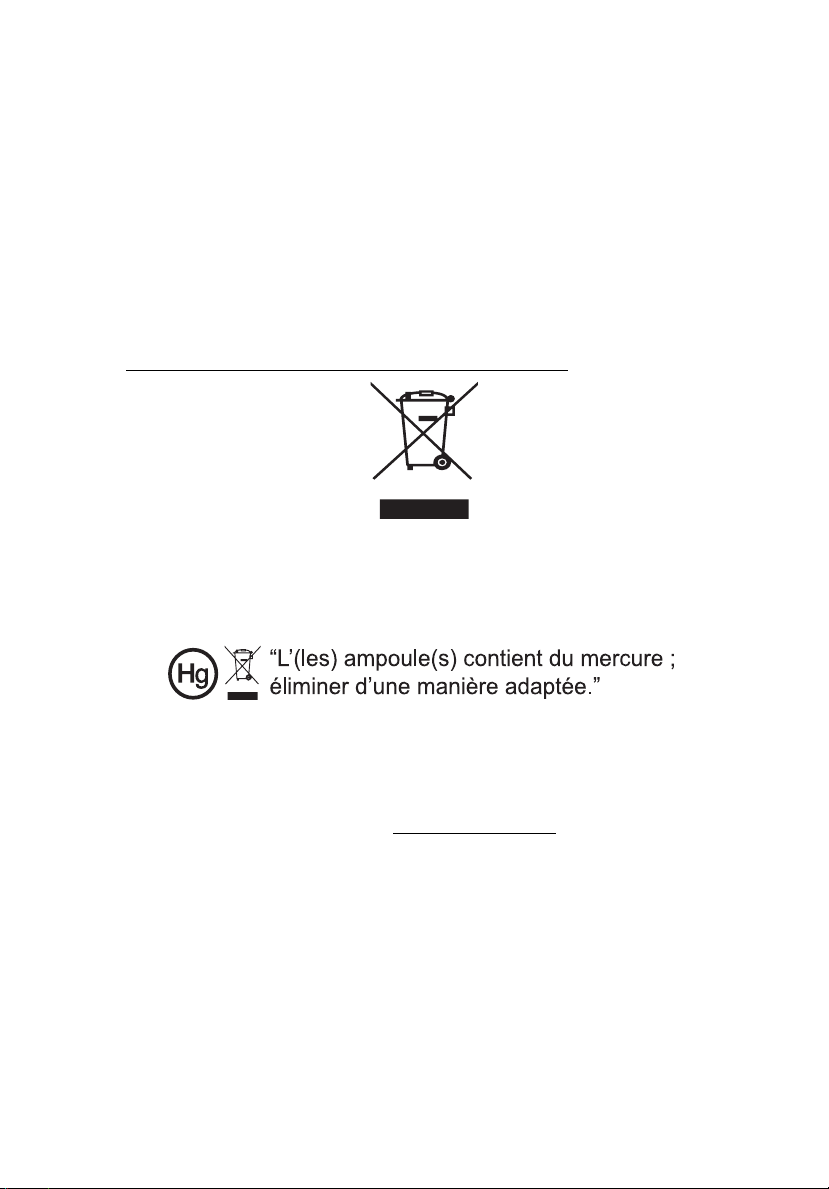
vii
volume courant.
• Ne pas écouter une musique à un niveau de volume important pendant une longue
durée.
• Ne pas augmenter le volume pour masquer le bruit environnant.
• Diminuez le volume si vous ne pouvez pas entendre la personne près de vous.
Consignes de mise au rebut
Ne pas jeter cet appareil électronique dans les déchets pour vous en
débarrassez. Pour minimiser la pollution et assurer la meilleure protection de
l'environnement, veuillez recycler. Pour plus d’informations concernant les
règlements WEEE (Waste from Electrical and Electronics Equipment), rendezvous sur le site web à l’adresse
http://www.acer-group.com/public/Sustainability/index.htm
Avertissement concernant le Mercure
Pour les projecteurs ou les produits électroniques contenant un moniteur ou un
écran LCD/CRT :
Les lampes contenues dans le produit peuvent contenir du mercure et doivent
être recyclées ou jetées en respectant les lois fédérales, locales ou de l'Etat. Pour
plus d'informations, veuillez contacter l'Alliance des Industries Electroniques à
l'adresse suivante www.eiae.org. Pour les informations relatives à la mise au
rebut spécifique des lampes, visitez www.lamprecycle.org
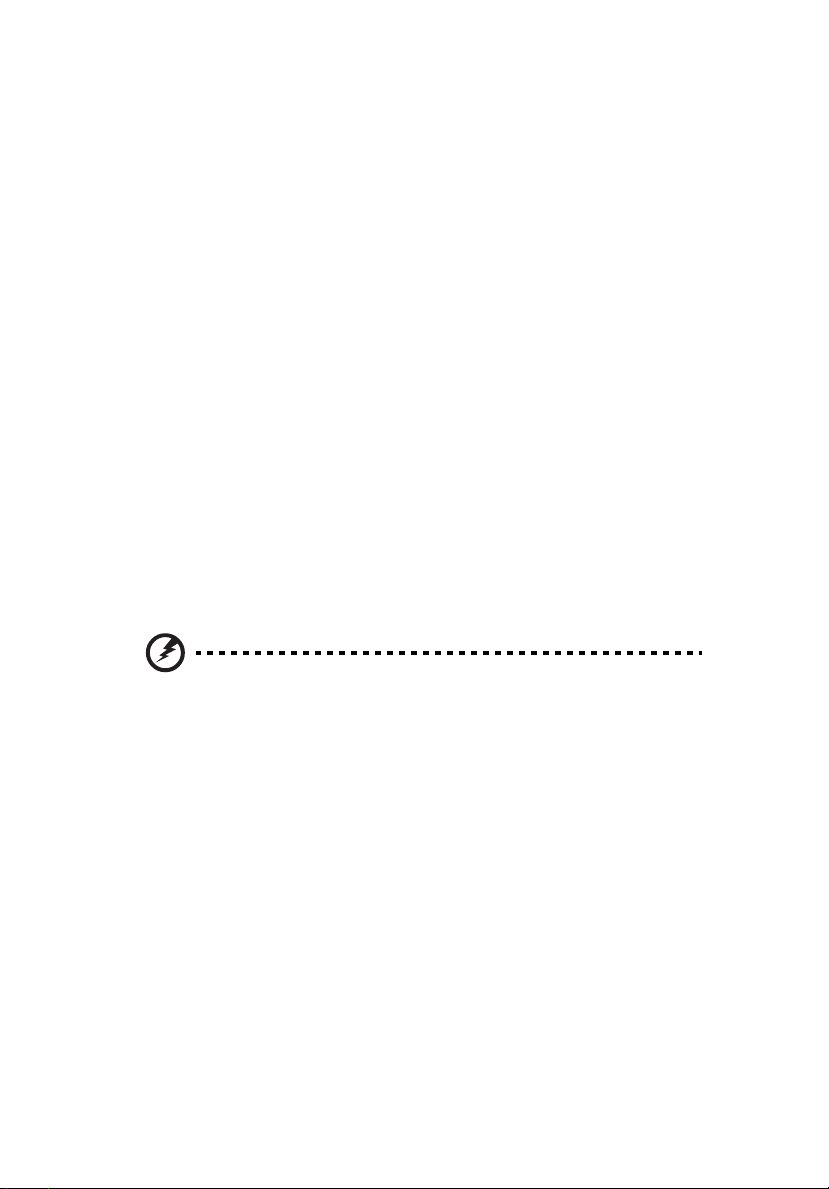
viii
Commencer par le début
Avis d'Utilisation
A faire :
• Eteindre le produit avant tout nettoyage.
• Utiliser un chiffon humidifié avec un détergent doux pour nettoyer le
boîtier du projecteur.
• Débrancher la fiche d'alimentation de la prise de courant si le produit ne
doit pas être utilisé pendant une longue période.
A ne pas faire :
• Obstruer les fentes et les ouvertures sur l'unité qui servent à la ventilation.
• Utiliser des nettoyants, des cires ou des solvants abrasifs pour nettoyer
l'unité.
• Utiliser dans les conditions suivantes :
• Dans des environnements extrêmement chauds, froids ou humides.
• Dans des zones susceptibles de comporter un excès de poussière et de saleté.
• A proximité de tout appareil générant un champ magnétique puissant.
• Sous la lumière directe du soleil.
Mise en Garde
Observez tous les avertissements, les mises en garde et les consignes de
maintenance recommandés dans ce guide d'utilisateur pour optimiser la durée
de vie de votre appareil.
Avertissement :
• Ne pas regarder dans l'objectif du projecteur lorsque la lampe est allumée. La clarté
de la lumière risque de vous abîmer les yeux.
• Pour réduire les risques d'incendie ou d'électrocution, ne pas exposer le projecteur à
la pluie ou à l'humidité.
• Veuillez ne pas ouvrir et ne pas démonter le produit car cela pourrait provoquer une
électrocution.
• Le produit détectera automatiquement la durée de vie de la lampe. Veuillez contacter
votre revendeur local ou le centre de service Acer pour changer la lampe, quand le
message d’avertissement de la lampe s’affiche.
• Lorsque vous éteignez le projecteur, veuillez vous assurer que le projecteur termine
son cycle de refroidissement avant de couper l'alimentation.
• Allumez d'abord le projecteur et ensuite les sources de signaux.
• Ne pas utiliser le protège-objectif lorsque le projecteur est en cours de
fonctionnement.
• Quand la lampe atteint la fin de sa durée de vie, elle grillera, éventuellement avec un
fort bruit de claquage. Si cela arrive, le projecteur ne se rallumera pas tant que le
module de lampe n’aura pas été remplacé. Pour remplacer la lampe, contactez votre
revendeur local ou le centre de service Acer.

Informations concernant votre sécurité et
votre confort iii
Commencer par le début viii
Avis d'Utilisation viii
Mise en Garde viii
Présentation 1
Caractéristiques du Produit 1
Vue d'ensemble du paquet 3
Vue d’ensemble du projecteur 4
Vue Externe du Projecteur 4
Panneau de commandes 6
Disposition de la télécommande 7
Présentation de la fonction MHL 9
Bien débuter 10
Conexion du Projecteur 10
Mise sous/hors tension du projecteur 12
Mise sous tension du projecteur 12
Mise hors tension du projecteur 13
Réglage de l'Image Projetée 14
Réglage de la Hauteur de l'Image Projetée 14
Comment optimiser la taille de l’image et la
distance 15
Comment obtenir une taille d’image préférée
en réglant la distance et le zoom 18
Commandes utilisateur 21
Menu Installation 21
Menus affichés à l’écran (OSD) 22
Couleur 23
Image 26
Réglages 28
Gestion 32
Audio 34
3D 34
Langue 35
Table des Matières
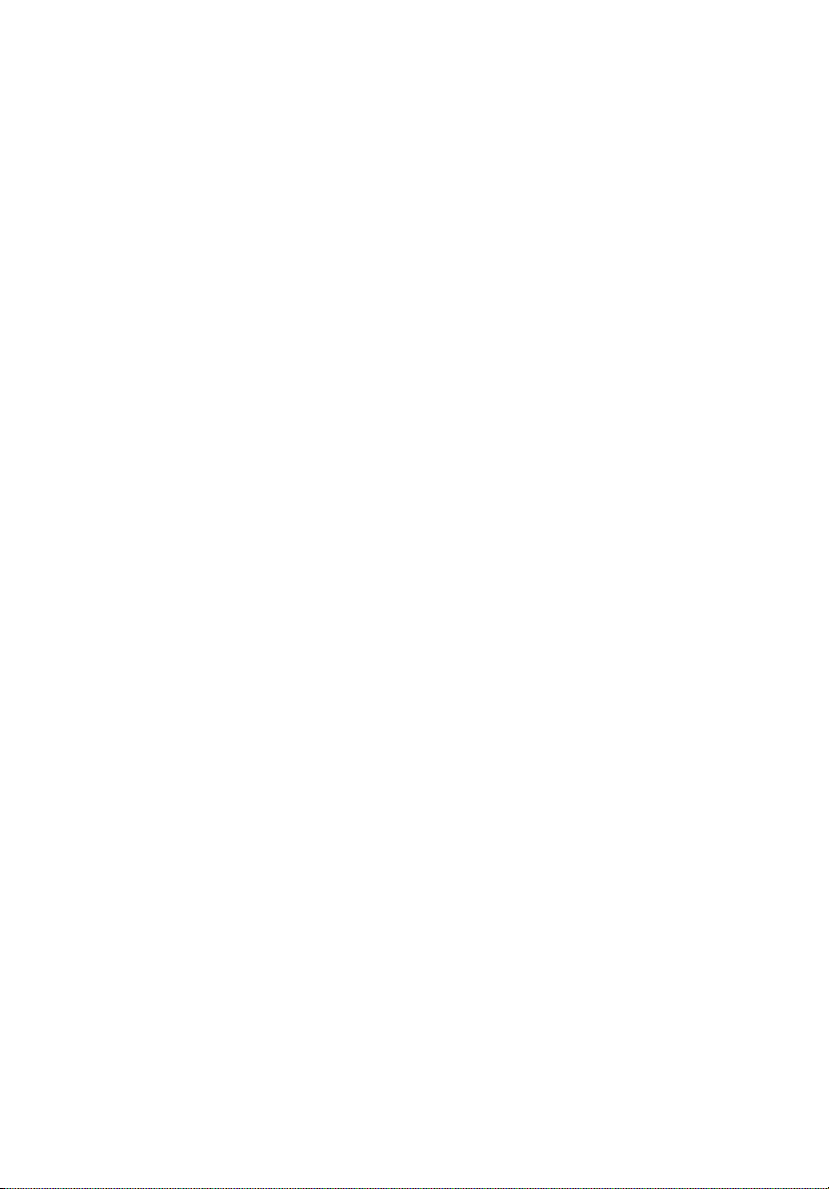
Appendices 36
Dépannage 36
Tableau de Définition des DELs & Alertes 40
Installation au plafond 41
Spécifications 44
Modes de compatibilité 48
Avis concernant les Réglementations et
la Sécurité 53
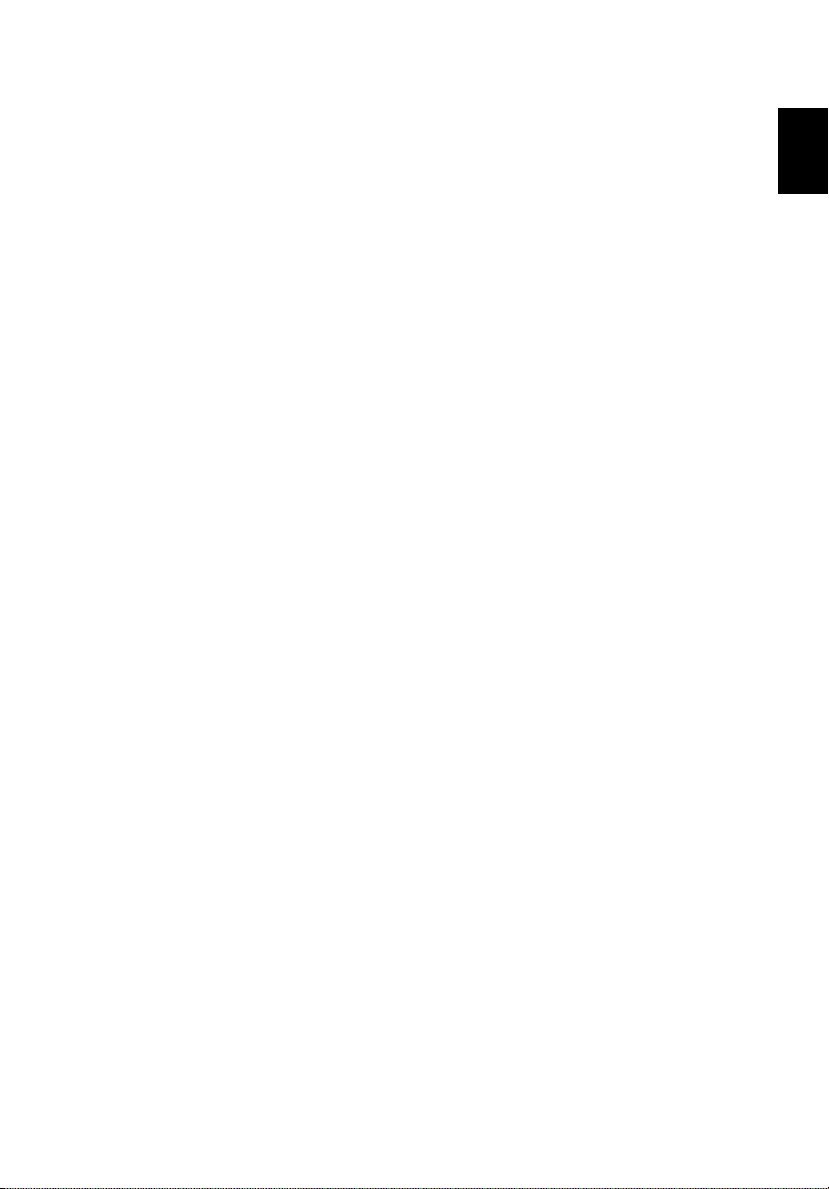
Français
Présentation
Caractéristiques du Produit
Ce produit est un projecteur DLP® à simple puce. Les caractéristiques sont
remarquables, avec notamment :
• Technologie DLP
• P1150/M306/PE-S45/F25S/AS329/PR120/MF-020/MS130/X1123H/D800D/EV-
S80H/V50S/AS540/DX120/BS-020/KS330 : Résolution SVGA 800 x 600 Native
compatible avec rapports d'aspect Auto / 4:3 / 16:9
P1250/M316/PE-X45/F25X/AX329/PR220/MF-120/MX130/X1223H/D810D/EVX80H/V50X/AX540/DX220/BS-120/KX330 : Résolution XGA 1024 x 768
Native compatible avec rapports d'aspect Auto / 4:3 / 16:9
P1350W/M326S/PE-W45S/F25WS/AW329S/PR320/MF-220/MW130/P1350WL/
M326/PE-W45/F25W/AW329/PR320T/MF-220T/MW130L/X1323WH/D820D/
EV-W80H/V50W/AW540/DX420/BS-320/KW330 : Résolution WXGA 1280 x
800 Native compatible avec rapports d'aspect Auto / Plein / 4:3 /16:9 / Boîte
aux lettres
• Active la projection du contenu via la technologie DLP Link : Blu-Ray 3D
pris en charge
• Le bouton « 3D » à une touche sur la télécommande permet un accès
rapide et facile aux fonctions 3D
• La technologie ColorBoost de Acer permet d’obtenir des couleurs réelles et
naturelles, pour des images expressives et vivantes
• Haute luminosité et facteur de contraste
• Modes d’affichage polyvalents pour des performances optimales quelque
soit la situation
• Compatible NTSC / PAL / SECAM et HDTV (720p, 1080i, 1080p)
• Le mode de faible consommation et d’économie de courant (ECO)
prolonge la durée de vie de la lampe
• Les fonctions Dynamic Black (Noir dynamique) / ExtremeEco permettent de
diminuer la consommation électrique de la lampe et d'en prolonger la
durée de vie
- Dynamic Black (Noir dynamique) : Si cette fonction est activée, le
projecteur ajuste de façon dynamique la consommation électrique de la
lampe en fonction de la luminosité de l'image projetée. Lorsque des
images plus sombres sont projetées, la consommation électrique est
réduite et le contraste de l'image est optimisé.
- ExtremeEco : Le projecteur va diminuer la consommation électrique de la
lampe jusqu'à 70% lorsqu'aucun signal d'entrée n'est détecté pendant
15 minutes.
®
1
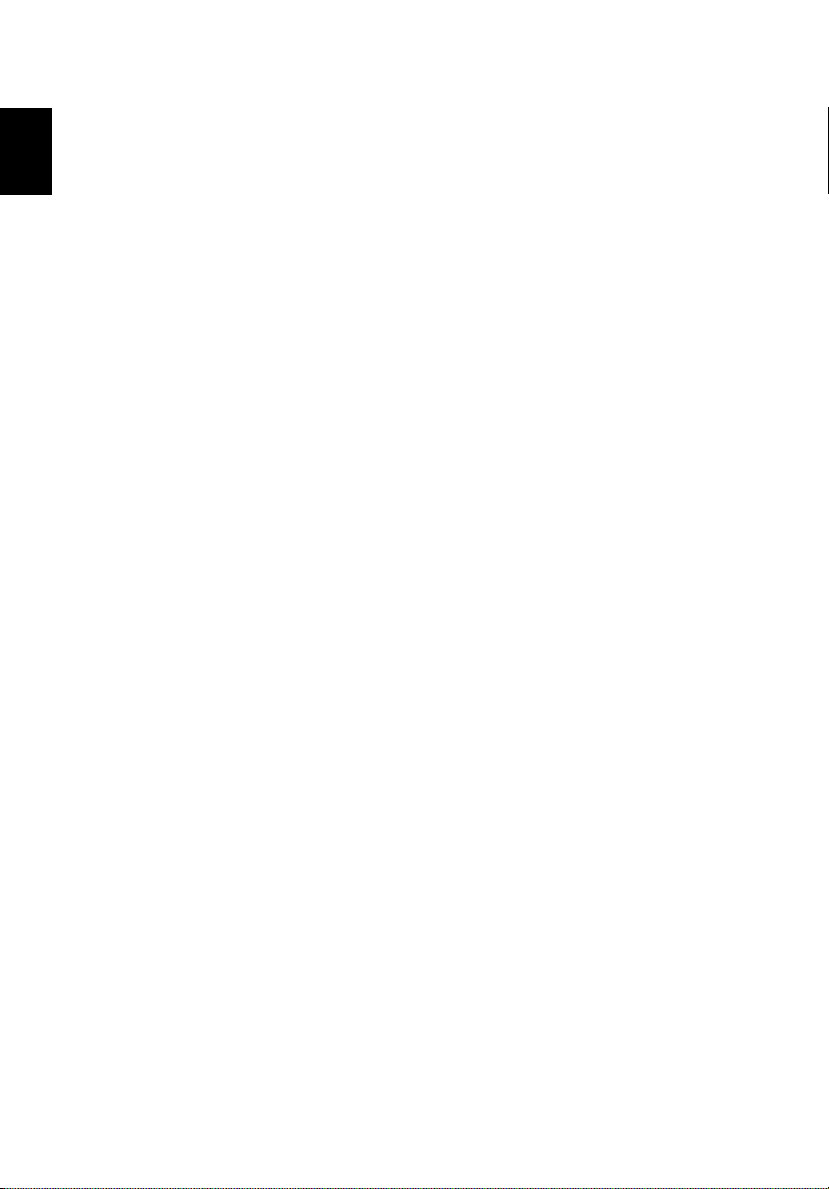
2
Français
• La technologie Acer EcoProjection fournit une approche de gestion
intelligente de l’énergie et une amélioration de l’efficacité physique
• Correction trapèze numérique avancée délivrant des présentations
optimales
• Menus de l’affichage à l’écran (OSD) dans les différentes langues
• Objectif de projection zoom/mise au point manuel
• Zoom numérique 0,8 à 2X et fonction déplacement panoramique
• Compatible avec les systèmes d’exploitation Microsoft
XP, 7, 8, 8.1, 10, Vista
®
, Macintosh, Chrome
®
Windows® 2000,
• Fonction CEC (Consumer Electronics Control) prise en charge
• LumiSense pris en charge
• Fonction BluelightShield prise en charge

Français
Vue d'ensemble du paquet
Ce projecteur est livré avec tous les articles illustrés ci-dessous. Vérifiez que vous
disposez de tous ces éléments. Contactez immédiatement votre fournisseur si
l’un des articles est manquant.
Projecteur Cordon d'alimentation Câble VGA (optionnel)
3
Câble HDMI (optionnel) Carte de sécurité
(optionnel)
Télécommande Guide de démarrage
rapide
Boîtier de transport
(optionnel)
Remarque : Le contenu du paquet peut différer selon les régions.
Kit dongle WirelessHD (MWIHD1) (optionnel)
Guide utilisateur
(CD-ROM) (optionnel)
Pile AAA/LR03 x 2
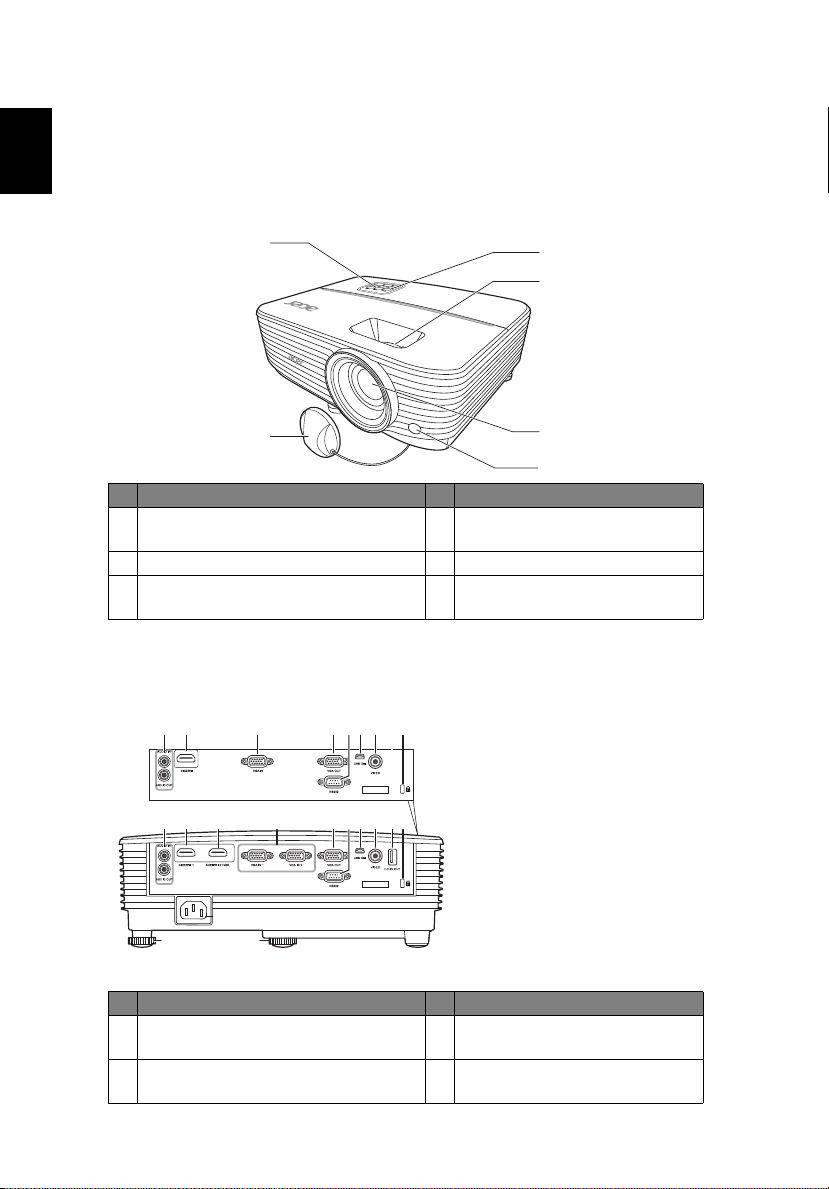
4
Français
1
2
4
5
3
6
1 24567 8 9103
12
11
12
1 24 567 8 10
X1123H/D800D/EV-S80H/V50S/
AS540/DX120/BS-020/KS330/
X1223H/D810D/EV-X80H/V50X/
AX540/DX220/BS-120/KX330/
X1323WH/D820D/EV-W80H/
V50W/AW540/DX420/BS-320/
KW330
P1150/M306/PE-S45/F25S/AS329/
PR120/MF-020/MS130/P1250/
M316/PE-X45/F25X/AX329/PR220/
MF-120/MX130/P1350W/M326S/
PE-W45S/F25WS/AW329S/PR320/
MF-220/MW130/P1350WL/M326/
PE-W45/F25W/AW329/PR320T/
MF-220T/MW130L
Vue d’ensemble du projecteur
Vue Externe du Projecteur
Côté Avant/Supérieur
Nº Description Nº Description
1 Panneau de commandes 4 Bagues de réglage du zoom et
2 Protège-objectif 5 Objectif de projection
3 Interrupteur et DEL indicatrice de
courant
de la mise au point
6 Récepteur de la télécommande
Côté arrière
Nº Description Nº Description
1 Connecteur d'entrée audio
Connecteur de sortie audio
2 Connecteur HDMI 8 Connecteur d'entrée vidéo
7 Connecteur mini USB
composite
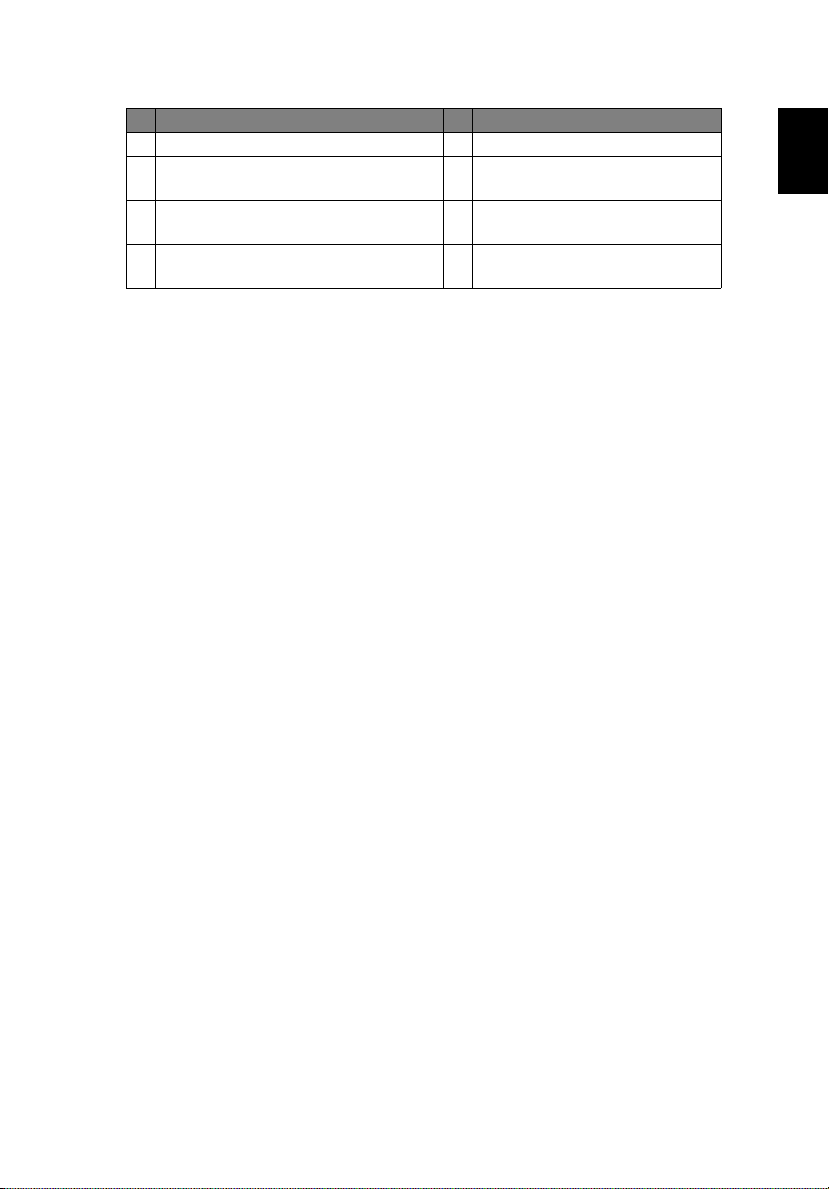
Français
Nº Description Nº Description
3 Connecteur HDMI (MHL) 9 Sortie 5V cc
4 Connecteur d’entrée vidéo signal RVB
analogique PC/HDTV/composante
5 Connecteur de sortie du moniteur en
boucle (de VGA IN 1 seulement)
6 Connecteur RS232 12 Molette de réglage de
10 Port de verrouillage
Kensington™
11 Prise d’alimentation
l'inclinaison
5
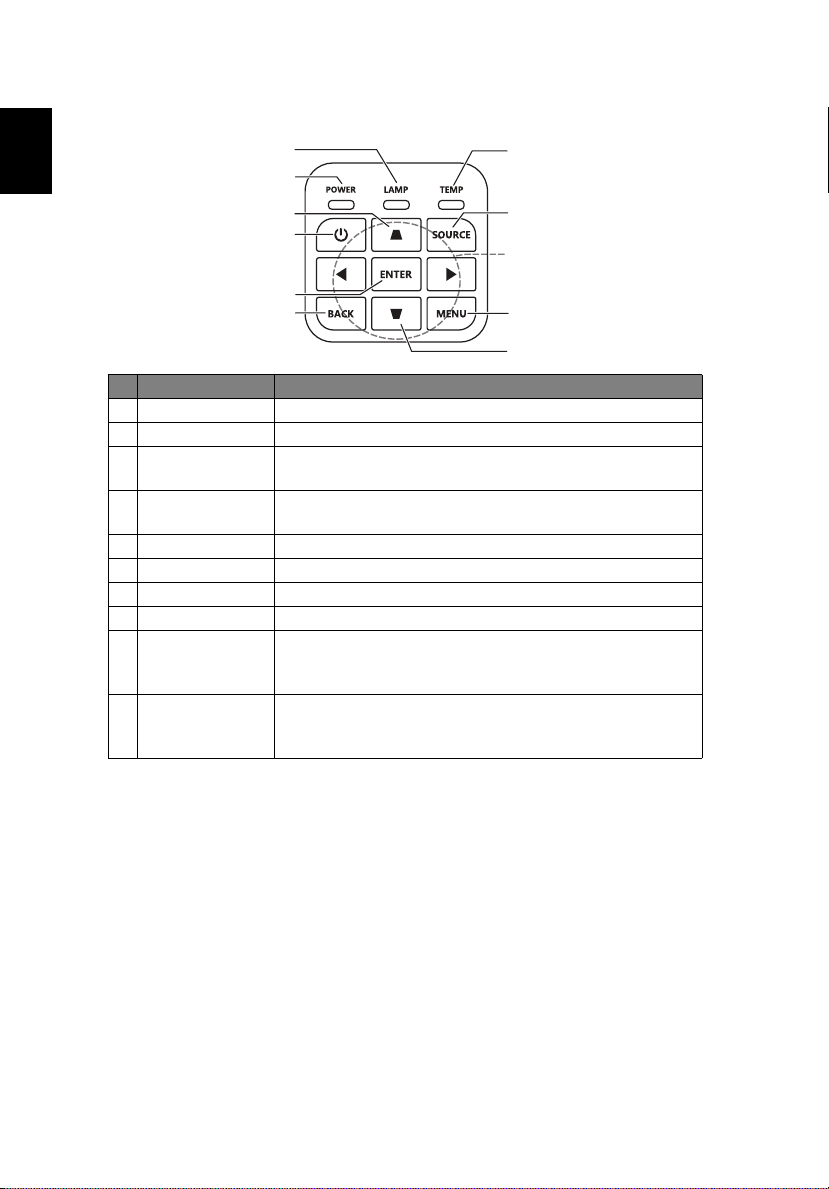
6
Français
Panneau de commandes
1
2
7
3
8
4
9
5
6
10
3
Nº Fonction Description
1 LAMP Voyant à diode de la lampe.
2 POWER Voyant à diode d’alimentation.
3 Trapèze Ajuste la distorsion de l'image générée par une
projection inclinée (±40 degrés).
4Touche
d’alimentation
5 ENTER Confirme votre sélection d'éléments.
6 BACK Annule votre sélection, ou revient à la page précédente.
7 TEMP Voyant à diode de température.
8 SOURCE Change la source active.
9 Quatre touches
de sélection
directionnelles
10 MENU Lance le menu affiché à l’écran (OSD), retourne à l’étape
Consultez la section « Mise sous/hors tension du
projecteur ».
Sélectionne les éléments ou permet d'ajuster votre
sélection.
précédente pour le fonctionnement du menu OSD ou
quitte le menu OSD.
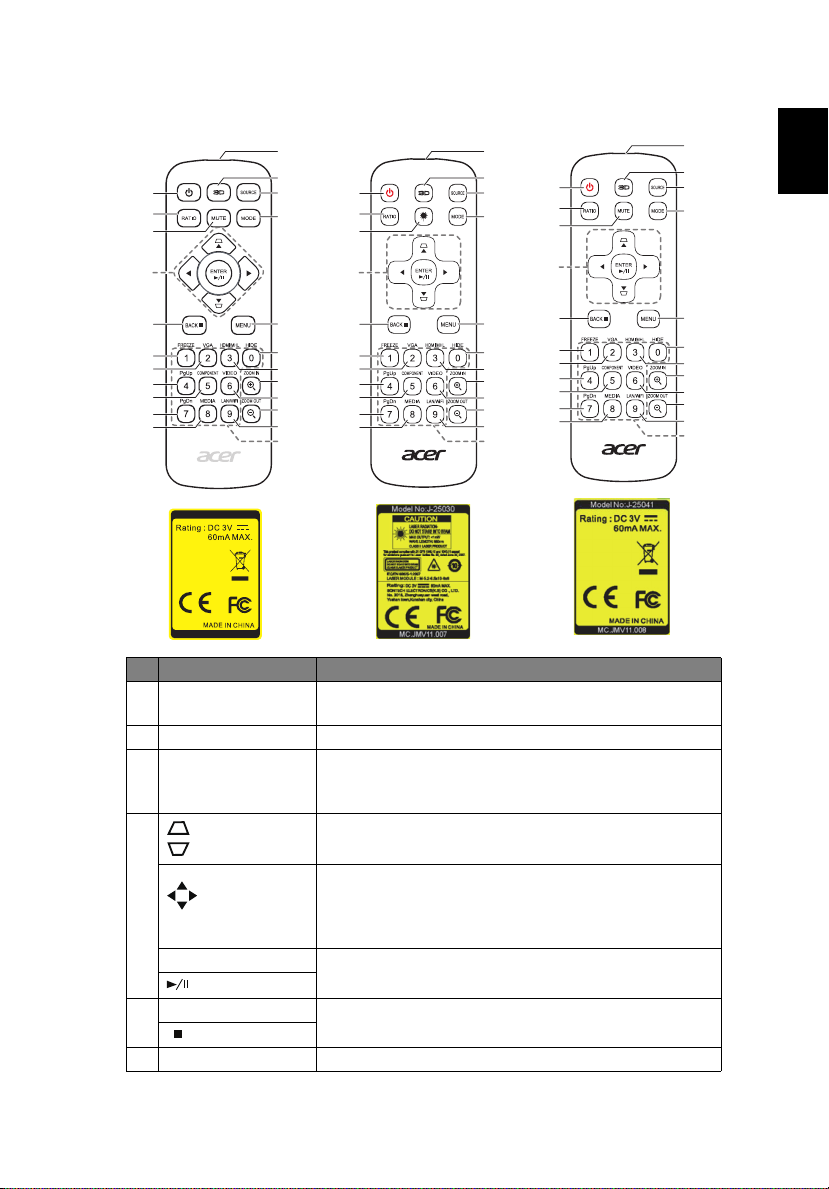
Français
Disposition de la télécommande
1
5
2
6
3
4
7
8
9
8
10
11
12
13
17
16
19
18
20
21
18
14
15
1
5
2
6
3
4
7
8
9
8
10
11
12
13
17
16
19
18
20
21
18
14
15
1
5
2
6
22
4
7
8
9
8
10
11
12
13
17
16
19
18
20
21
18
14
15
Model No:T-2501
MC.JPQ11.003
ou
ou
7
Nº Fonction Description
1 ALIMENTATION Consultez la section « Mise sous/hors tension du
2 RATIO Choisit un rapport d’aspect.
3 Laser Émet un pointeur laser visible utilisable dans les
4
Trapèze
Quatre
touches de
sélection
directionnelles
ENTER Confirme votre sélection d'éléments.
Lecture/Pause
projecteur ».
présentations. Cette fonction n’est pas disponible
pour les projecteurs vendus au Japon ou en Chine.
Ajuste la distorsion de l'image générée par une
projection inclinée (±40 degrés).
Sélectionne les éléments ou permet d’ajuster votre
sélection.
5 BACK Annule votre sélection, ou revient à la page
Arrêt
précédente.
6 FREEZE Pour mettre l'image sur l'écran en pause.
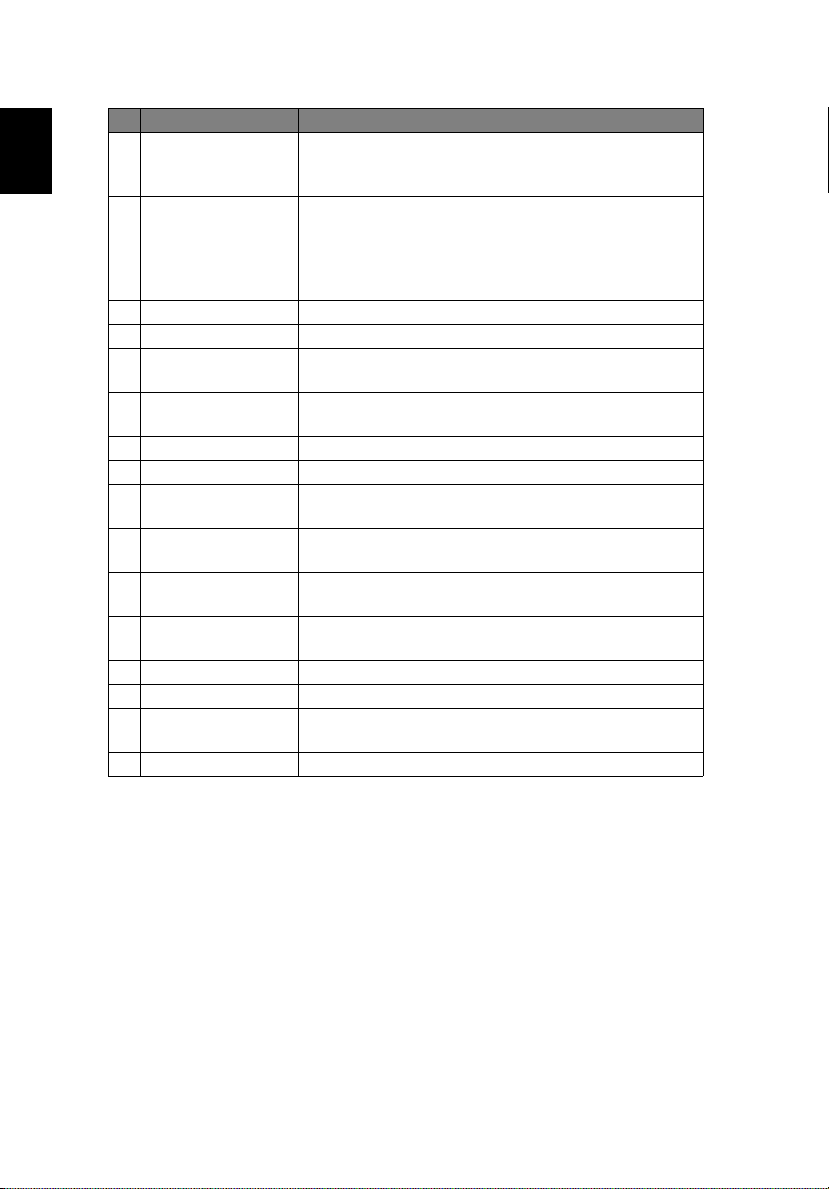
8
Français
Nº Fonction Description
7 VGA Pour choisir la source vers VGA. TCe connecteur est
compatible RVB Analogique et YPbPr (480i/480p/
576i/576p/720p/1080i/1080p).
8 PgUp/PgDn Pour le mode ordinateur uniquement. Utilisez ce
bouton pour sélectionner la page suivante ou
précédente. Cette fonction est uniquement
disponible lorsque le projecteur est connecté à un
ordinateur à l'aide d'un câble nini USB.
9 COMPONENT (Pas de fonction)
10 MEDIA (Pas de fonction)
11 Transmetteur
Infrarouge
12 3D Appuyez pour ouvrir le menu 3D pour ajuster les
13 SOURCE Change la source active.
14 MODE Choisit un mode d’affichage.
15 MENU Lance le menu affiché à l’écran (OSD) ou quitte le
16 HIDE Appuyez « HIDE » pour masquer l’image à l’écran,
17 HDMI/MHL Pour changer la source en HDMI™ (ou MHL). (pour le
18 ZOOM IN/ZOOM
OUT
19 VIDEO Pour changer la source en vidéo composite.
20 LAN/WiFi (Pas de fonction)
21 Pavé des touches
numériques 0~9
22 MUTE Désactive ou active le volume du projecteur.
Envoie des signaux au projecteur.
paramètres 3D.
menu OSD.
appuyez à nouveau pour afficher l’image.
modèle avec connecteur HDMI™ ou MHL)
Permet d'effectuer le zoom avant ou arrière sur
l'affichage du projecteur.
Appuyez « 0~9 » pour saisir un mot de passe dans le
menu OSD « Réglages » > « Sécurité ».
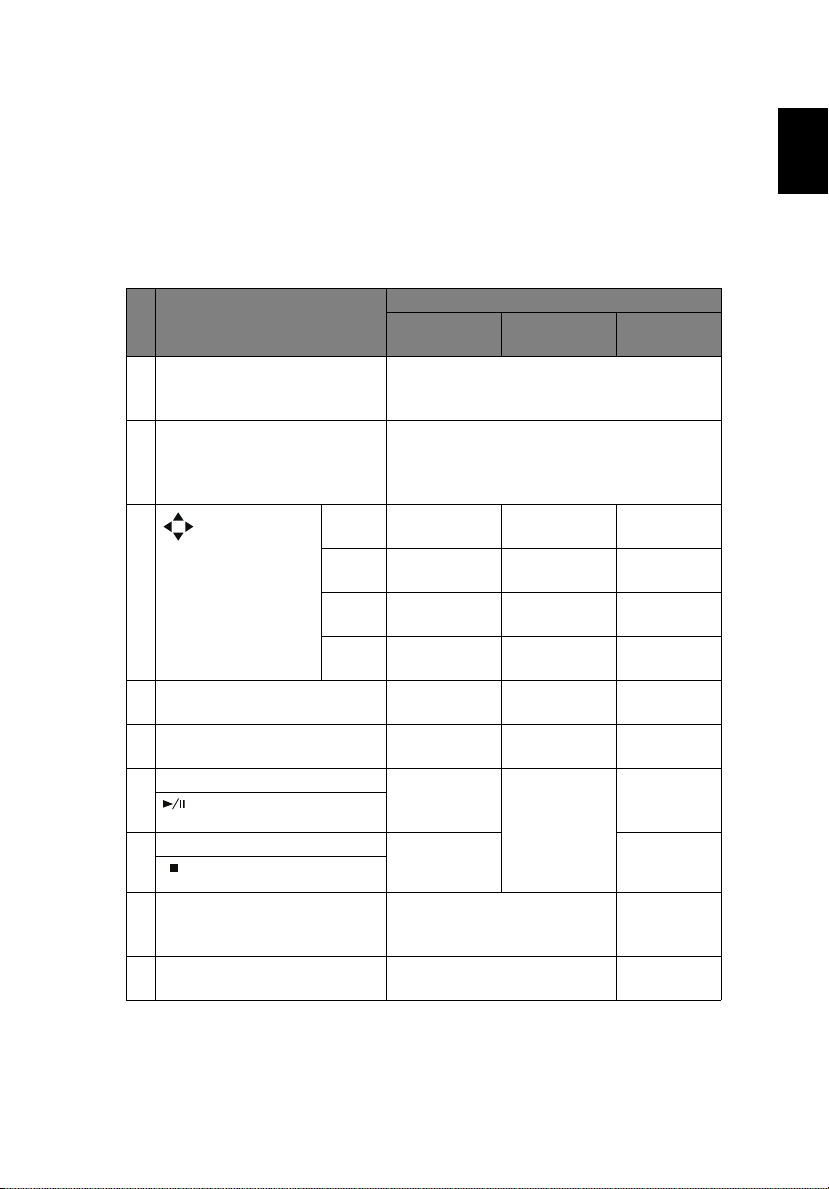
Français
Présentation de la fonction MHL
Lorsque votre appareil intelligent est connecté au projecteur, vous pouvez
utiliser certaines touches de la télécommande pour contrôler votre appareil
intelligent. Appuyez la « MODE » pendant une seconde pour accéder ou quitter
le mode de contrôle MHL. Après avoir accédé au mode de contrôle MHL,
appuyez sur « SOURCE » pour basculer entre le mode de navigation (par
défaut), le mode média et le mode numérique.
Description
# Fonction
14 MODE Appuyez longuement pendant une seconde
13 SOURCE Après avoir accédé au mode de contrôle
4 Quatre
Touches de
Sélection
Directionnelles
21 Keypad 0~9 (Pavé des touches
numériques 0~9)
15 MENU Va au menu
4 ENTER Sélectionne
Lecture/Pause
5 BACK Quitte la page
Arrêt
8 PgUp/PgDn Utilisez ce bouton pour
22 MUTE Désactive ou active le volume
Haut Haut (Pas de
Bas Bas (Pas de
Gauche Gauche (Pas de
Droite Droite (Pas de
Mode de
navigation
pour accéder ou quitter le mode de
contrôle MHL.
MHL, appuyez pour basculer entre le mode
de navigation (par défaut), le mode média
et le mode numérique.
(Pas de
fonction)
racine.
ou entre les
éléments.
actuelle.
sélectionner la page suivante
ou précédente.
du projecteur.
Mode média
fonction)
fonction)
fonction)
fonction)
(Pas de
fonction)
(Pas de
fonction)
Lit/effectue
une pause/
arrête la
lecture des
fichiers
multimédias.
Mode
numérique
(Pas de
fonction)
(Pas de
fonction)
(Pas de
fonction)
(Pas de
fonction)
Entre 0~9.
(Pas de
fonction)
(Pas de
fonction)
(Pas de
fonction)
(Pas de
fonction)
(Pas de
fonction)
9
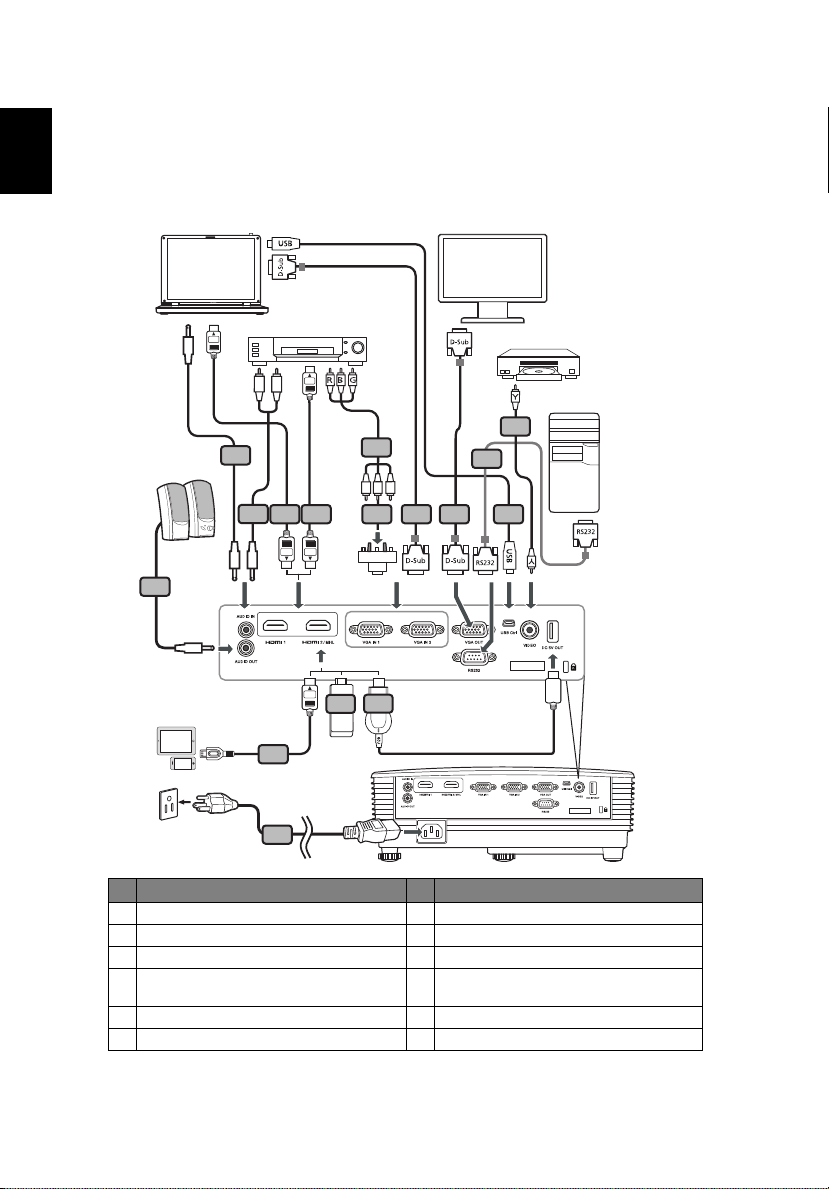
10
Français
HDTV adapter
RCA
R
L
11
1
43 3
3
5 5 6
9
7
8
2
2
10
2
Lecteur DVD,
Décodeur,
Récepteur HDTV
VGA/HDMI
RS232
Sortie vidé
Affichage
Haut-parleurs
Smartphone/
Tablette
Bien débuter
Conexion du Projecteur
Nº Description Nº Description
1 Cordon d'alimentation 7 Câble de composant 3 RCA
2 Câble audio 8 Câble vidéo composite
3 Câble HDMI (MHL) 9 Câble RS232
4 Adaptateur VGA vers vidéo
composante/HDTV
5 Câble VGA 11 Dongle sans fil
6 Câble USB
10 Dongle WirelessHD
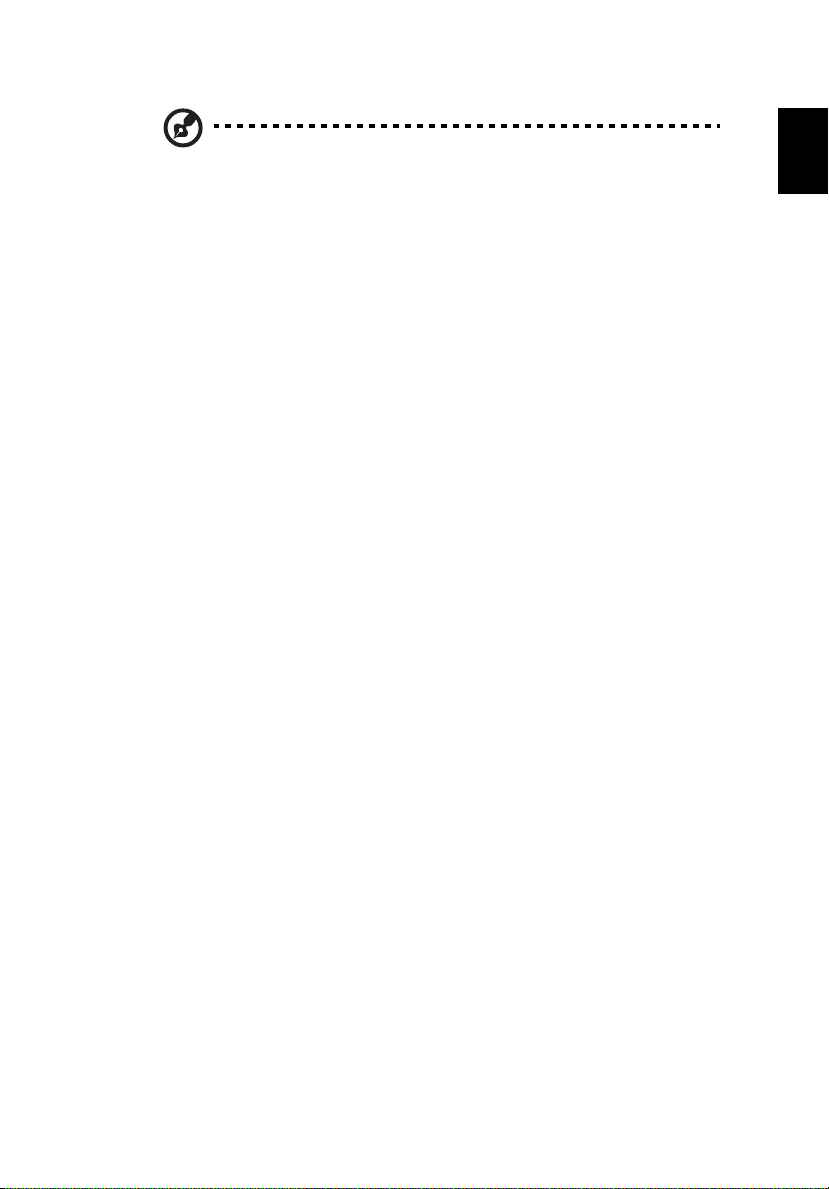
Français
Remarque : Pour vous assurer que le projecteur fonctionne
correctement avec votre ordinateur, assurez-vous que la
fréquence du mode d’affichage est compatible avec le projecteur.
Remarque : Certains appareils intelligents nécessitent un
convertisseur (fourni par le fabricant de l'appareils intelligents)
pour activer la fonction MHL.
Remarque : Dongles HDMI/MHL compatibles : WirelessHD
(MWIHD1), MWA3, Android (MWND1), Chromecast
TM
.
11

12
Français
Mise sous/hors tension du projecteur
Mise sous tension du projecteur
1 Assurez-vous que le cordon d'alimentation et le câble de signal sont
correctement connectés. La DEL témoin d’alimentation clignotera en
rouge.
2 Allumez le projecteur en appuyant sur le bouton (Marche/Arrêt)
du panneau de commande ou de la télécommande : la DEL du témoin
d'alimentation s'allumera en bleu.
3 Allumez votre source (ordinateur de bureau, ordinateur portable,
lecteur vidéo etc.). Le projecteur détectera automatiquement la source
(quand c'est la première fois que vous allumez le projecteur ou si la
fonction Sélection source est « Auto »).
• Si l'écran affiche « Pas de Signa », veuillez vous assurer que les câbles
de signal sont correctement connectés.
• Si vous connectez plusieurs sources en même temps, utilisez le bouton
« SOURCE » sur le panneau de commande ou la télécommande, ou
utilisez la touche de source directe sur la télécommande pour passer
de l'une à l'autre.

13
Français
Mise hors tension du projecteur
1 Pour éteindre le projecteur, appuyez sur le bouton de puissance. Ce
message apparaît :
« Veuillez appuyer à nouveau sur le bouton de puissance pour terminer le
processus de mise hors service. »
Appuyez à nouveau sur le bouton de puissance.
2 L'indicateur DEL d'alimentation reste allumé en rouge pour indiquer le
mode veille.
3 Il est maintenant sûr de débrancher le cordon d’alimentation.
Lorsque Continuer instant. est sélectionné :
1 La LED d'indication de puissance passe au ROUGE et clignote
rapidement dès que le projecteur est éteint, le (s) ventilateur (s)
continue (nt) de fonctionner environ 2 minutes pour assurer un
refroidissement correct du système.
2 Tant que le cordon d'alimentation reste branché, vous pouvez
rallumer à tout moment le projecteur en appuyant sur le bouton de
puissance pendant les 2 minutes du processus de mise hors service.
3 A la fin du refroidissement du système, la LED d'indication de
puissance arrête de clignoter et passe au rouge fixe pour indiquer le
mode standby.
4 Il est maintenant sûr de débrancher le cordon d’alimentat.
Témoins d'avertissement :
• « Projecteur en surchauffe. La lampe va bientôt s'éteindre
automatiquement. »
Ce message d'écran vous indique que le projecteur a trop chauffé. La
lampe va s'éteindre automatiquement, le projecteur va s'éteindre
automatiquement et la LED d'indication de température va passer au
rouge fixe. Veuillez contacter votre vendeur ou service de dépannage.
• « Défaillance du ventilateur. La lampe va bientôt s'éteindre
automatiquement. »
Ce message d'écran vous indique que le ventilateur est en défaut. La
lampe va s'éteindre automatiquement, le projecteur va s'éteindre
automatiquement et la LED d'indication de température va clignoter.
Veuillez contacter votre vendeur ou service de dépannage.
Remarque : Si le projecteur s'éteint automatiquement etla LED
d'indication de température passe au rouge fixe, veuillez
contacter votre vendeur ou service de dépannage.

14
Français
Molette de réglage
de l’inclinaison
Molette de réglage
de l’inclinaison
Réglage de l'Image Projetée
Réglage de la Hauteur de l'Image Projetée
Le projecteur est équipé de deux pieds réglables permettant d’ajuster la
hauteur de l’image.
Pour faire monter l'image :
1 Utilisez la Molette de réglage de l’inclinaison avant pour élever
l’image à l’angle de hauteur désiré.
2 Utilisez la Molette de réglage de l’inclinaison pour affiner l’angle
d’affichage.
Pour faire descendre l'image :
1 Utilisez la Molette de réglage de l’inclinaison avant pour abaisser
l’image à l’angle de hauteur désiré.
2 Utilisez la Molette de de réglage de l’inclinaison arrière pour affiner
l’angle d’affichage.

Français
Comment optimiser la taille de l’image et la distance
3 m
Distance définie
Hauteur :
115 cm
Hauteur :
126 cm
Du bas en
haut de
l'image
T
a
i
l
l
e
d
'
é
c
r
a
n
m
a
x
T
a
i
l
l
e
d
'
é
c
r
a
n
m
i
n
69"
75"
Consultez le tableau ci-dessous pour connaître des tailles d’image optimales
réalisables lorsque le projecteur est positionné à la distance désirée de l’écran.
• P1150/M306/PE-S45/F25S/AS329/PR120/MF-020/MS130/X1123H/D800D/EV-
S80H/V50S/AS540/DX120/BS-020/KS330/P1250/M316/PE-X45/F25X/AX329/
PR220/MF-120/MX130/X1223H/D810D/EV-X80H/V50X/AX540/DX220/BS-120/
KX330
Si le projecteur est à 3 m de l’écran, les tailles d’image peuvent varier entre
69 pouces et 75 pouces pour obtenir une image de bonne qualité.
Remarque : Nous vous rappelons que, selon la figure illustrée
ci-dessous, il est obligatoire d’obtenir un espace de hauteur de
126 cm lorsque le projecteur est situé à une distance de 3 m.
15
Distance
définie
(m)
< A >
Taille d’écran minimale (Zoom minimal)
Diagonal
(pouce)
< B >
L (cm) x H (cm)
Du bas en
haut de
l’image(cm)
< C >
Taille d’écran maximale
(Zoom maximal)
Diagonal
(pouce)
< B >
L (cm) x H (cm)
1 23 47 x 35 38 25 51 x 38 42
1,5 34 70 x 52 58 38 77 x 57 63
2 46 93 x 70 77 50 102 x 77 84
2,5 57 116 x 87 96 63 128 x 96 105
3 69 140 x 105 115 75 153 x 115 126
3,5 80 163 x 122 134 88 179 x 134 147
4 92 186 x 140 153 100 204 x 153 168
4,5 103 209 x 157 173 113 230 x 172 189
5 114 233 x 174 192 126 255 x 191 210
6 137 279 x 209 230 151 306 x 230 253
7 160 326 x 244 269 176 357 x 268 295
8 183 372 x 279 307 201 408 x 306 337
9 206 419 x 314 345 226 459 x 344 379
10 229 465 x 349 384 251 510 x 383 421
11 252 512 x 384 422 276 561 x 421 463
12 275 558 x 419 460 301 612 x 459 505
Rapport de Zoom : 1,1 x
Du bas en
haut de
l’image(cm)
< C >

16
Français
3 m
Distance définie
Hauteur :
110 cm
Hauteur :
170 cm
Du bas en
haut de
l'image
T
a
i
l
l
e
d
'
é
c
r
a
n
m
a
x
T
a
i
l
l
e
d
'
é
c
r
a
n
m
i
n
89"
115"
• P1350W/M326S/PE-W45S/F25WS/AW329S/PR320/MF-220/MW130
Si le projecteur est à 3 m de l’écran, les tailles d’image peuvent varier entre
89 pouces et 115 pouces pour obtenir une image de bonne qualité.
Remarque : Nous vous rappelons que, selon la figure illustrée
ci-dessous, il est obligatoire d’obtenir un espace de hauteur de
170 cm lorsque le projecteur est situé à une distance de 3 m.
Distance
définie
(m)
< A >
Taille d’écran minimale (Zoom minimal)
Diagonal
(pouce)
< B >
L (cm) x H (cm)
Du bas en
haut de
l’image(cm)
< C >
Taille d’écran maximale
(Zoom maximal)
Diagonal
(pouce)
< B >
L (cm) x H (cm)
1 30 64 x 40 44 38 83 x 52 57
1,5 44 96 x 60 66 58 124 x 77 85
2 59 127 x 80 88 77 165 x 103 114
2,5 74 159 x 100 109 96 207 x 129 142
3 89 191 x 119 131 115 248 x 155 170
3,5 103 223 x 139 153 134 289 x 181 199
4 118 255 x 159 175 153 331 x 207 227
4,5 133 287 x 179 197 173 372 x 232 256
5 148 318 x 199 219 192 413 x 258 284
6 177 382 x 239 263 230 496 x 310 341
7 207 446 x 279 307 269 579 x 362 398
8 237 510 x 318 350 307 661 x 413 455
9 266 573 x 358 394 345 744 x 465 511
10 296 637 x 398 438 384 826 x 517 568
11 325 701 x 438 482 422 909 x 568 625
12 355 764 x 478 525 460 992 x 620 682
Rapport de Zoom : 1,3 x
Du bas en
haut de
l’image(cm)
< C >

Français
• P1350WL/M326/PE-W45/F25W/AW329/PR320T/MF-220T/MW130L/
3 m
Distance définie
Hauteur :
110 cm
Hauteur :
121 cm
Du bas en
haut de
l'image
T
a
i
l
l
e
d
'
é
c
r
a
n
m
a
x
T
a
i
l
l
e
d
'
é
c
r
a
n
m
i
n
82"
90"
X1323WH/D820D/EV-W80H/V50W/AW540/DX420/BS-320/KW330
Si le projecteur est à 3 m de l'écran, les tailles d'image peuvent varier entre
82 pouces et 90 pouces pour obtenir une image de bonne qualité.
Remarque : Nous vous rappelons que, selon la figure illustrée
ci-dessous, il est obligatoire d'obtenir un espace de hauteur de
121 cm lorsque le projecteur est situé à une distance de 3 m.
17
Distance
définie (m)
< A >
Taille d'écran minimale
(Zoom minimal)
Diagonal
(pouce)
< B >
L (cm) x H (cm)
Du bas en
haut de
l'image
(cm)
Taille d'écran maximale
(Zoom maximal)
Diagonal
(pouce)
< B >
L (cm) x H (cm)
< C >
1 27 59 x 37 37 30 65 x 40 40
1,5 41 88 x 55 55 45 97 x 60 60
2 55 118 x 74 74 60 129 x 81 81
2,5 68 147 x 92 92 75 161 x 101 101
3 82 176 x 110 110 90 194 x 121 121
3,5 96 206 x 129 129 105 226 x 141 141
4 109 235 x 147 147 120 258 x 161 161
4,5 123 265 x 165 165 135 290 x 181 181
5 137 294 x 184 184 150 323 x 202 202
6 164 353 x 221 221 180 387 x 242 242
7 191 412 x 257 257 210 452 x 282 282
8 218 471 x 294 294 240 516 x 323 323
9 246 529 x 331 331 270 581 x 363 363
10 273 588 x 368 368 300 645 x 403 403
11 300 647 x 404 404 329 710 x 444 444
12 328 706 x 441 441 359 774 x 484 484
Rapport de Zoom : 1,1 x
Du bas en
haut de
l'image
(cm)
< C >

18
Français
Distance définie
Hauteur :
117 cm
Du bas en
haut de
l'image
70"
Taille
d'image désirée
2,8 m
3,1 m
Comment obtenir une taille d’image préférée en
réglant la distance et le zoom
Le tableau ci-dessous explique la façon d’obtenir une taille d’image désirée en
réglant soit la position soit la bague de réglage du zoom.
• P1150/M306/PE-S45/F25S/AS329/PR120/MF-020/MS130/X1123H/D800D/EV-
S80H/V50S/AS540/DX120/BS-020/KS330/P1250/M316/PE-X45/F25X/AX329/
PR220/MF-120/MX130/X1223H/D810D/EV-X80H/V50X/AX540/DX220/BS-120/
KX330
Pour obtenir une taille d’image de 70 pouces, réglez le projecteur sur une
distance de 2,8 m à 3,1 m de l’écran et réglez le niveau du zoom en fonction.
Taille d’image désirée Distance (m) Haut (cm)
Diagonal (pouce)
< A >
L (cm) x H (cm)
Zoom Max.
< B >
Zoom Min.
< C >
Du bas en haut de
l’image < D >
30 61 x 46 1,3 50
40 81 x 61 1,6 1,7 67
50 102 x 76 2,0 2,2 84
60 122 x 91 2,4 2,6 101
70 142 x 107 2,8 3,1 117
80 163 x 122 3,2 3,5 134
90 183 x 137 3,6 3,9 151
100 203 x 152 4,0 4,4 168
120 244 x 183 4,8 5,2 201
150 305 x 229 6,0 6,6 251
180 366 x 274 7,2 7,9 302
200 406 x 305 8,0 8,7 335
250 508 x 381 10,0 10,9 419
300 610 x 457 11,9 503
Rapport de Zoom : 1,1 x

Français
• P1350W/M326S/PE-W45S/F25WS/AW329S/PR320/MF-220/MW130
Distance définie
Hauteur :
104 cm
Du bas en
haut de
l'image
70"
Taille
d'image désirée
1,8 m
2,4 m
Pour obtenir une taille d’image de 70 pouces, réglez le projecteur sur une
distance de 1,8 m à 2,4 m de l’écran et réglez le niveau du zoom en fonction.
Taille d’image désirée Distance (m) Haut (cm)
Diagonal (pouce)
< A >
L (cm) x H (cm)
30 65 x 40 1,0
40 86 x 54 1,0 1,4
50 108 x 67 1,3 1,7
60 129 x 81 1,6 2,0
70 151 x 94 1,8 2,4 104
80 172 x 108 2,1 2,7
90 194 x 121 2,3 3,0
100 215 x 135 2,6 3,4
120 258 x 162 3,1 4,1
150 323 x 202 3,9 5,1
180 388 x 242 4,7 6,1
200 431 x 269 5,2 6,8
250 538 x 337 6,5 8,5
300 646 x 404 7,8
Rapport de Zoom : 1,3 x
Zoom Max.
< B >
Zoom Min.
< C >
Du bas en haut de
l’image < D >
44
59
74
89
118
133
148
178
222
267
296
370
444
19

20
Français
Distance définie
Hauteur :
94 cm
Du bas en
haut de
l'image
70"
Taille
d'image désirée
2,3 m
2,6 m
• P1350WL/M326/PE-W45/F25W/AW329/PR320T/MF-220T/MW130L/
X1323WH/D820D/EV-W80H/V50W/AW540/DX420/BS-320/KW330
Pour obtenir une taille d'image de 70 pouces, réglez le projecteur sur une
distance de 2,3 m à 2,6 m de l'écran et réglez le niveau du zoom en fonction.
Taille d'image désirée Distance (m) Haut (cm)
Diagonal (pouce)
< A >
L (cm) x H (cm)
30 65 x 40 1,1 40
40 86 x 54 1,3 1,5 54
50 108 x 67 1,7 1,8 67
60 129 x 81 2,0 2,2 81
70 151 x 94 2,3 2,6 94
80 172 x 108 2,7 2,9 108
90 194 x 121 3,0 3,3 121
100 215 x 135 3,3 3,7 135
120 258 x 162 4,0 4,4 162
150 323 x 202 5,0 5,5 202
180 388 x 242 6,0 6,6 242
200 431 x 269 6,7 7,3 269
250 538 x 337 8,3 9,2 337
300 646 x 404 10,0 404
Rapport de Zoom : 1,1 x
Zoom Max.
< B >
Zoom Min.
< C >
Du bas en haut de
l'image < D >

Français
Commandes utilisateur
Menu Installation
Le menu Installation fournit un menu affiché à l’écran (OSD) pour
l’installation et la maintenance du projecteur. Utilisez le menu OSD
uniquement lorsque le message « Pas de signal » est affiché sur l'écran ou
quand le projecteur recherche le signal d'entrée.
1 Allumez le projecteur en appuyant (Marche/Arrêt) sur le panneau
des commandes ou la télécommande.
2 Appuyez « MENU » sur le panneau des commandes ou la
télécommande pour lancer le menu OSD pour l’installation et la
maintenance du projecteur.
21
3 Le motif de fond agit comme guide pour ajuster les réglages de
calibrage et d’alignement, comme la taille et de la distance de l’écran,
la mise au point et plus encore.
Remarque : La capture d’écran du menu OSD est pour référence seulement
et peut différer de l’apparence réelle.
4 Le menu d’installation comporte plusieurs options.
Utilisez les touches flèches haut et bas pour sélectionner une option, les touches
flèches gauche et droite pour ajuster les réglages des options sélectionnées, et la
touche flèche droite pour accéder à un sous-menu pour régler la fonction. Les
nouveaux réglages seront enregistrés automatiquement à la sortie du menu.
5 Appuyez « MENU » à tout moment pour quitter le menu et revenir à
l’écran d’accueil Acer.

22
Français
Menu
principal
Sous-menu
Réglages
Menus affichés à l’écran (OSD)
Le projecteur a des menus affichés à l’écran (OSD) multilingues qui
permettent de faire des ajustements à l’image et de changer plusieurs
paramètres.
Utilisation des menus OSD
• Pour ouvrir le menu OSD, appuyez « MENU » sur le panneau des
commandes ou la télécommande.
• Lorsque le menu à l’écran est affiché, utilisez pour sélectionner un
élément dans le menu principal. Après avoir sélectionné l’élément souhaité
du menu principal, appuyez pour accéder au sous-menu et régler la
fonction.
• Utilisez pour sélectionner l’élément souhaité et ajustez les
paramètres en utilisant .
• Sélectionnez l’élément suivant à ajuster dans le sous-menu et ajustez
comme décrit ci-dessus.
• Appuyez « MENU » sur le panneau des commandes ou la télécommande,
l’écran retourne au menu principal.
• Pour quitter le menu OSD, appuyez à nouveau « MENU » sur le panneau de
commandes ou la télécommande. Il se fermera et le projecteur enregistrera
automatiquement les nouveaux paramètres.
Remarque : Certains des paramètres suivants du menu OSD peuvent ne pas
être disponibles. Veuillez consulter le menu OSD réel de votre projecteur.

Français
Couleur
BluelightShield
LumiSense
Cette fonction protège vos yeux de la surexposition à la
lumière bleue. Les options sont Arrêt, Bas, Moyen et Haut.
Choisissez un réglage préféré pour réduire le niveau de
lumière bleue et obtenir une expérience de visionnement
confortable.
Quand cette fonction est activée, LumiSense sera
automatiquement réglé sur « Arrêt ».
Le projecteur peut optimiser intelligemment la luminosité
et la saturation des couleurs de l'image projetée. La
fonctionnalité améliore fortement la visibilité des détails
sombres et la saturation des couleurs.
• Arrêt : Pour le mode normal.
• Normal : Pour améliorer les détails dans les zones
sombres.
• Renforcer : Pour renforcer la luminosité de l’image
projetée.
• Noir dynamique : optimise automatiquement
l'affichage de scènes de film sombres leur permettant
d’être représentées en détail incroyable.
23
Quand cette fonction est activée, BluelightShield
sera automatiquement réglé sur « Arrêt ».
La fonction LumiSense n'est pas disponible quand
3D est réglé sur « Marche ».

24
Français
Mode Affichage
Profil couleur
Couleur Du Mur
De nombreux prédéfinis d’usine sont optimisés pour
différents types d’image.
• Lumineux : Pour l’optimisation de la luminosité.
• Présentation : Pour une présentation de réunion avec
une luminosité plus élevée.
• Standard : Pour un environnement commun.
• Vidéo : Pour la lecture vidéo dans un environnement
lumineux.
• Jeux : Pour le contenu de jeu.
• Éducation : Pour l’environnement éducatif.
• Mode Util. 1/Mode Util. 2 : Mémorisez les paramètres
utilisateur.
Disponible quand Mode Util. 1/Mode Util. 2 est sélectionné
dans le menu Mode Affichage. Vous pouvez utiliser un des
modes d'affichage comme point de départ et personnaliser
les réglages. Les éléments de l'OSD ci-dessous peuvent être
ajustés et enregistrés.
Utilisez cette fonction pour choisir une couleur appropriée
en fonction du mur. Il y a plusieurs choix, y compris Blanc,
Jaune clair, Bleu clair, Rose et Vert foncé. Cela compensera
l’écart de couleur dû à la couleur du mur, pour présenter
un ton d’image correct.
Ajuste la luminosité de l’image.
Luminosité
• Appuyez pour assombrir l’image.
• Appuyez pour éclaircir l’image.
Contrôle le degré de différence entre les zones les plus
sombres et les plus claires de l’image. Ajuster le contraste
Contraste
change la quantité de noir et de blanc dans l’image.
• Appuyez pour diminuer le contraste.
• Appuyez pour augmenter le contraste.
Ajuste une image vidéo de noir et blanc en couleurs
pleinement saturées.
Saturation
• Appuyez pour diminuer la quantité de couleurs
dans l’image.
• Appuyez pour augmenter la quantité de couleurs
dans l’image.

Français
Teinte
Temp. Couleur
Gamma
Renommer
Remarque : Les fonctions « Saturation » et « Teinte » ne sont pas prises en
charge en mode ordinateur.
25
Ajuste la balance des couleurs du rouge et du vert.
• Appuyez pour augmenter la quantité du vert dans
l’image.
• Appuyez pour augmenter la quantité du rouge
dans l’image.
Ajuste la température des couleurs. Avec une température
des couleurs plus élevée, l’écran semble plus froid, et
lorsqu’elle est plus basse, l’écran semble plus chaud.
Affecte la représentation des scènes sombres. Avec une
valeur gamma plus grande, les scènes sombres paraîtront
plus lumineuses.
Disponible quand Mode Util. 1/Mode Util. 2 est sélectionné
dans le menu Mode Affichage. Vous pouvez changer Mode
Util. 1/Mode Util. 2 à votre nom de mode préféré en lettres
latines.

26
Français
Image
Mode de
projection
Emplacement
de projection
Rapport
d'aspect
Trapèze auto
• Avant : Le réglage par défaut de l’usine.
• Arrière : Inverse l’image pour que vous puissiez
projetez depuis derrière un écran translucide.
• Auto : Ajuste automatiquement l’emplacement de
projection de l’image.
• Bureau
• Plafond : Retourne l’image de haut en bas pour la
projection montée au plafond.
Utilisez cette fonction pour choisir votre rapport d’aspect
souhaité.
• Auto : Conserve l’image avec les proportions largeur-
hauteur d’origine et maximise l’image pour
correspondre aux pixels horizontaux et verticaux natifs.
• Plein (pour les modèles WXGA/1080p) : L’image s’affiche
en utilisant l’intégralité des pixels horizontaux et
verticaux.
• 4:3 : L’image est échelonnée pour correspondre à l’écran
et est affichée avec un format 4:3.
• 16:9 : L’image est échelonnée pour correspondre à
l’écran et est affichée avec un format 16:9.
• L.Box (pour les modèles WXGA/1080p) : Conserve le
rapport d’aspect du signal d’origine et applique un
zoom avant de 1,333 fois.
Ajuste automatiquement la distorsion de l'image générée par
une projection inclinée (±40 degrés).
Ajuste manuellement la distorsion de l'image générée par
une projection inclinée (±40 degrés).
Trapèze manuel
Cette fonction n’est pas disponible quand Trapèze
auto est réglé sur « Marche ».
Ajuste la netteté de l’image.
Netteté
• Appuyez pour diminuer la netteté.
• Appuyez pour augmenter la netteté.

27
Français
Position H.
(Position
Horizontale)
Position V.
(Position
Verticale)
Fréquence
Suivi
Plage
chromatique
HDMI
Infos de
balayage HDMI
• Appuyez pour déplacer l’image à gauche.
• Appuyez pour déplacer l’image à droite.
• Appuyez pour déplacer l’image vers le bas.
• Appuyez pour déplacer l’image vers le haut.
Change le taux de rafraichissement du projecteur pour
correspondre à la fréquence de la carte graphique de votre
ordinateur. Si vous avez une barre verticale scintillante dans
l’image projetée, utilisez cette fonction pour la corriger.
Synchronise le signal de l’affichage avec la carte graphique.
En cas d’image instable ou scintillante, utilisez cette fonction
pour la corriger.
Ajuste la plage chromatique des données d’image HDMI pour
prévenir une erreur d’affichage des couleurs.
• Auto : Ajuste automatiquement la plage chromatique
avec les informations du lecteur.
• Plage limitée : Traite l’image d’entrée comme données
de plage chromatique limitée.
• Plage complète : Traite l’image d’entrée comme données
de plage chromatique complète.
Ajuste le taux de surbalayage de l’image HDMI sur l’écran.
• Auto : Ajuste automatiquement le taux de surbalayage
avec les informations du lecteur.
• Sous-balayage : Jamais de surbalayage sur l’image HDMI.
• Surbalayage : Toujours garder le surbalayage sur l’image
HDMI.
Remarque : Les fonctions « Position H. », « Position V. », « Fréquence » et
« Suivi » ne sont pas prises en charge en mode vidéo.
Remarque : « Plage chromatique HDMI » et « Infos de balayage HDMI » sont
uniquement disponibles quand le signal d’entrée est HDMI.

28
Français
Réglages
Écran de
démarrage
Capture d’écran
Sélection source
Sous-titrage
Utilisez cette fonction pour sélectionner votre écran de
démarrage souhaité. Si vous changez le réglage, il prendra
effet lorsque vous quittez le menu OSD.
• Acer : L’écran de démarrage par défaut de votre
projecteur Acer.
• Utilis : Utilisez l’image mémorisée de la fonction
« Capture d’écran ».
Utilisez cette fonction pour personnaliser l’écran de
démarrage. Pour capturer l’image que vous souhaitez utiliser
comme écran de démarrage, suivez les instructions ci-dessous.
Avis
Avant de procéder aux étapes suivantes, assurez-vous que le
« Trapèze » est défini sur la valeur par défaut « 0 » et que le
projecteur est dans sa résolution native.
• Sélectionnez « Capture d’écran » pour personnaliser
l’écran de démarrage.
• Une boîte de dialogue apparaît pour confirmer l’action.
Choisissez « Oui » pour utiliser l’image actuelle comme
votre écran de démarrage personnalisé. Choisissez
« Non » pour annuler la capture d’écran et quitter le
menu affiché à l’écran (OSD).
• Un message apparaît indiquant que la capture d’écran
est en cours.
• Quand la capture d’écran est terminée, le message
disparaît et l’affichage d’origine apparaît.
• Manuel : Lors du changement de signal d’entrée, vous
devez appuyer « SOURCE » sur le panneau de
commandes ou la télécommande, ou sur la touche de
source directe sur la télécommande.
• Auto : Le projecteur détectera automatiquement votre
source.
Sélectionnez un mode de sous-titrage préféré entre SS-T1,
SS-T2, SS-T3 ou SS-T4 (SS-T1 affiche le sous-titrage dans la
langue principale de votre région). Sélectionnez « Arrêt »
pour désactiver la fonction de sous-titrage. Cette fonction
n’est disponible que lorsqu’un signal vidéo composite ou
S-vidéo est sélectionné et son format de système est NTSC.

Français
DC 5V Out
VGA OUT
(Veille)
HDMI CEC
En choisissant « Marche », vous activez cette fonction. Le(s)
port(s) MHL et le port de sortie 5V cc/port USB A (si
disponible) sur l’arrière du projecteur peuvent transmettre
une alimentation 5V si le projecteur est allumé.
Seuls le(s) port(s) MHL transmettront l'alimentation
quand le(s) port(s) MHL et port USB A sont branchés en
même temps.
En choisissant « Marche », vous activez cette fonction. Le
projecteur peut transmettre un signal VGA quand il est en
mode veille et les prises VGA IN (ou VGA IN 1) et VGA OUT
sont correctement connectées aux appareils.
Activer cette fonction augmente la consommation
d’énergie en veille.
Sélectionner « Marche » permet une mise sous/hors tension
synchronisée du projecteur et d’un appareil compatible CEC
connecté au port HDMI/MHL du projecteur.
Cette fonction est uniquement disponible pour le port
HDMI/MHL.
Sécurité
Ce projecteur offre une fonction de sécurité utile pour que
l’administrateur gérer le projecteur.
Appuyez pour changer le paramètre « Sécurité ». Si la
fonction de sécurité est activée, vous devez saisir le « Mot de
passe admin » d’abord avant de changer le paramètre de
sécurité.
29
Sécurité
Le réglage par défaut de l'usine de « Mot de passe
admin » est « 1234 ».
• En choisissant « Marche », vous activez cette fonction.
Vous devez entrer le mot de passe en fonction du
« Mode de sécurité ». Veuillez consulter la section « Mot
de passe utilisateur » pour des détails.
• Si « Arrêt » est sélectionné, vous pouvez allumer le
projecteur sans mot de passe.

30
Français
Sécurité
Arrêt(Minutes)
Une fois « Sécurité » défini sur « Marche », vous pouvez
définir la fonction d’arrêt.
• Appuyez pour sélectionner la durée de l’arrêt.
• La plage est de 10 à 990 minutes.
• Lorsque le temps est écoulé, le projecteur vous
demandera de saisir à nouveau le mot de passe.
• Le réglage par défaut de l’usine de « Arrêt(Minutes) »
est « Arrêt ».
• Une fois la fonction de sécurité activée, le projecteur
vous demandera de saisir le mot de passe lorsque le
projecteur est allumé. Le « Mot de passe utilisateur »
comme le « Mot de passe admin » peuvent être acceptés
pour ce dialogue.
Mot de passe utilisateur
• Appuyez pour configurer ou changer le « Mot de
passe utilisateur ».
• Utilisez les touches numériques sur la télécommande
pour définir le mot de passe et appuyez « ENTER » pour
confirmer.
• Pour effacer les chiffres, appuyez .
• Entrez le mot de passe à nouveau lorsque vous voyez
« Confirmer mot de passe » affiché.
• Le mot de passe doit avoir 4 à 8 chiffres.
• Si vous sélectionnez « Demander le mot de passe
seulement après avoir branché le cordon
d'alimentation », vous êtes invité à entrer le mot de
passe chaque fois que le cordon d'alimentation est
branché. Si vous n'entrez pas le mot de passe correct
dans les 20 minutes suivant la demande, le projecteur
s'éteint automatiquement.
• Si vous sélectionnez « Toujours demander le mot de
passe pendant que le projecteur s'allume », vous êtes
invité à entrer le mot de passe chaque fois que le
projecteur est allumé. Si vous n'entrez pas le mot de
passe correct dans les 20 minutes suivant la demande, le
projecteur s'éteint automatiquement.

Français
Sécurité
Réinitialiser
31
Mot de passe admin
Vous pouvez entrer le « Mot de passe admin » quand la boîte
de dialogue « Entrer le mot de passe de l'administrateur » ou
« Entrer le mot de passe » s'affiche.
• Appuyez pour changer le « Mot de passe admin ».
• Le réglage par défaut de l'usine de « Mot de passe
admin » est « 1234 ».
Si vous avez oublié votre mot de passe administrateur,
procédez comme suit pour récupérer le mot de passe admin :
• Entrez le « Mot de passe universel » unique à 6 chiffres
qui est imprimé sur la Carte de sécurité fournie avec
votre projecteur. Ce mot de passe unique sera accepté
par le projecteur, peu importe quel est le mot de passe
admin.
• Si la Carte de sécurité est perdue, veuillez contactez
votre centre local de service Acer.
Verr.Ecran Démar.Utilis.
Cette fonction est réglée sur « ARRÊT » par défaut. Si réglée
sur « MARCHE », l'écran de démarrage est verrouillé et ne
peut être modifié par les fonctions « Écran de démarrage » et
« Capture d'écran ».
Appuyez « ENTER » après avoir choisi « Oui » pour retourner
les paramètres sur tous les menus aux réglages par défaut de
l’usine.

32
Français
Gestion
Mode ECO
Haute Altitude
Mode d'arrêt
Arrêt auto
(minutes)
Durée affichage
menu (secondes)
Démarrage auto
Choisissez « Marche » pour baisser la luminosité de la
lampe du projecteur, ce qui réduit aussi la consommation,
réduit le bruit et prolonge la durée de vie de la lampe.
Choisissez « Arrêt » pour retourner au mode normal.
Choisissez « Marche » pour activer le mode Haute Altitude.
Quand cette fonction est activée, les ventilateurs du
projecteur fonctionnent à pleine vitesse en continu pour
refroidir la température du projecteur.
• Standard : Permet d'éteindre le projecteur avec
processus de refroidissement par ventilateur en
appuyant deux fois le bouton d'alimentation.
• Reprise instantanée : Permet de redémarrer le
projecteur immédiatement dans les 2 minutes après
l’avoir éteint.
Le projecteur s'arrête automatiquement quand il n'y a pas
de signal d'entrée détecté après la durée que vous avez
définie.
• 5/15/30 : Choisissez le temps d’attente avant la
désactivation de l’affichage du menu OSD lorsque
vous n’actionnez aucune touche.
• Manuel : Le menu OSD reste actif. La seule manière de
lancer ou de quitter le menu OSD est d’appuyer
«MENU».
En choisissant « Marche », vous activez cette fonction. Le
projecteur s’allumera automatiquement lorsque
l’alimentation est fournie par l’intermédiaire du cordon
d’alimentation.

Français
• Arrêt : Permet à toutes les touches du panneau de
commande de fonctionner normalement.
• Verr. enfant : Désactive la touche d'alimentation du
panneau de commande lorsque le projecteur est en
mode veille pour éviter qu'il ne soit accidentellement
allumé. Pour allumer le projecteur, appuyez et
maintenez la touche d'alimentation pendant
3 secondes.
• Verr. complet : Désactive toutes les touches du
Verr. pann.
commande
panneau de commande. Si vous éteignez le projecteur
sans désactiver la fonction Verr. complet, le projecteur
sera toujours verrouillée lors de sa prochaine mise
sous tension. Pour désactiver la fonction Verr.
complet, appuyez et maintenez « Marche/Arrêt » sur
le panneau de commande pendant 7 secondes et
Verr. pann. commande sera réglé sur « Arrêt ». Quand
le projecteur est en mode veille, appuyez et
maintenez « Marche/Arrêt » sur le panneau de
commande pendant 7 secondes pour allumer le
projecteur et Verr. pann. commande sera réglé sur
« Arrêt ».
• Heure Lampe : Affiche la durée de fonctionnement
écoulé de la lampe (en heures).
• Lampe Rappel : Choisissez cette fonction pour afficher
Lampe
ou masquer le message d’avertissement lorsque le
message de changement de la lampe est affiché. Le
message apparaîtra 30 heures avant la fin de vie.
• Réinit de lampe : Appuyez « ENTER » après avoir
choisi « Oui » pour réinitialiser le compteur des heures
de la lampe à 0 heure.
Informations Affiche le statut actuel de ce projecteur.
33

34
Français
Audio
Volume
• Appuyez pour diminuer le volume.
• Appuyez pour augmenter le volume.
Silence
Marche/Arrêt
Volume
Volume de l’alarme
• Choisissez « Marche » pour activer silence.
• Choisissez « Arrêt » pour désactiver silence.
Sélectionnez cette fonction pour ajuster le volume de
notification lorsque le projecteur est allumé/éteint.
Sélectionnez cette fonction pour régler le volume des
notifications d'avertissement.
3D
Sélectionnez « Marche » pour activer la fonction 3D prise en
charge par la technologie 3D DLP TI.
• Marche : Sélectionnez cette option lors de l'utilisation
3D
Format 3D
24P 3D Choisissez 96 Hz ou 144 Hz pour 24p 3D.
Inverser G/D 3D
Message
avertissement
3D
des lunettes 3D DLP, de carte graphique (NVIDIA/ATI...) à
tampon quadruple et de DVD ou fichier au format HQFS
avec lecteur logiciel correspondant.
• Arrêt : Désactive le mode 3D.
Si le contenu 3D ne s'affiche pas correctement, vous pouvez
sélectionner un format 3D qui convient au contenu 3D que
vous visionnez et obtenir le meilleur résultat.
Si vous voyez une image discrète ou superposée lorsque vous
portez des lunettes 3D DLP, il peut être nécessaire d'exécuter
« Inverser » pour avoir la meilleure correspondance de
séquence d'image gauche/droite et obtenir l'image correcte
(pour DLP 3D).
Choisissez « Marche » pour afficher le message
d’avertissement 3D.

Français
Remarque : Fréquences de signal 3D prises en charge :
Type de source de signal Fréquences prises en charge
Vidéo/S-Vidéo/Vidéo
composantes
VGA/HDMI (mode PC) 640 x 480 à 50/60/100/120 Hz
HDMI (mode Vidéo) 3D HQFS (480i à 60Hz), 576i à 50Hz,
Des paramètres corrects sont nécessaires sur le programme d'application 3D
de la carte graphique pour un affichage 3D correct.
Les lecteurs logiciels comme Stereoscopic Player et DDD TriDef Media Player
peuvent prendre en charge les fichiers au format 3D. Vous pouvez
télécharger ces lecteurs sur la page Web ci-dessous.
- Stereoscopic Player (essai) : http://www.3dtv.at/Downloads/Index_en.aspx
- DDD TriDef Media Player (essai) :
http://www.tridef.com/download/TriDef-3-D-Experience-4.0.2.html
Remarque : « Inverser G/D 3D » et « Format 3D » ne sont disponibles que
quand « 3D » est activé.
3D HQFS (480i à 60 Hz), 576i à 50 Hz
800 x 600 à 50/60/100/120 Hz
1024 x 768 à 50/60/100/120 Hz
1280 x 800 à 50/60/100/120 Hz (RB)
Combinaison de trame (1080p à 23,98/
24 Hz, 720p à 50/60 Hz)
Côte-à-côte Horizontal (1080i à 50/60 Hz,
1080p à 50/60 Hz)
Haut et Bas (720p à 50/60 Hz, 1080p à
23,97/24 Hz, 1080p à 50/60 Hz)
35
Langue
Langue
Définit une langue des menus à l’écran. Utilisez
pour sélectionner votre langue préférée.*

36
Français
Appendices
Dépannage
Si vous rencontrez des problèmes avec votre projecteur Acer, référez-vous au
guide de dépannage suivant. Si des problèmes persistent, contactez votre
revendeur local ou le centre de service.
Problèmes d’Image et Solutions
# Problème Solution
1 Aucune image
n'apparaît à
l'écran
2 Image affichée
partiellement, en
défilement ou
incorrecte
(Pour PC)
• Assurez-vous que tous les câbles sont bien branchés,
tel que décrit dans la section « Bien débuter ».
• Assurez-vous qu’aucune des broches du connecteur
n’est tordue ou cassée.
• Assurez-vous que le projecteur est allumé.
• Pour une image affichée incorrectement :
• Ouvrez le « Poste de Travail > Panneau de
configuration », puis double-cliquez sur l'icône
« Affichage ».
• Sélectionnez l'onglet « Paramètres ».
• Vérifiez que le réglage de la résolution de
votre écran est inférieur ou égal à 1600 x 1200,
1920 x 1080.
• Cliquez sur le bouton « Propriétés Avancées ».
Si le problème persiste, changez l’affichage du moniteur
utilisé actuellement et suivez les étapes ci-dessous :
• Vérifiez que le réglage de la résolution est
inférieur ou égal à 1600 x 1200, 1920 x 1080.
• Cliquez sur le bouton « Changer » sous l'onglet
« Moniteur ».
• Sélectionnez « Afficher tous les
périphériques > Types de moniteur standard »
sous la boîte SP puis choisissez le mode de
résolution dont vous avez besoin sous
« Modèles ».
• Vérifiez que le réglage de la résolution de
l’écran du moniteur est inférieur ou égal à
1600 x 1200, 1920 x 1080.

37
Français
3 Image affichée
partiellement, en
défilement ou
incorrecte
(pour
ordinateurs
portables)
4 L'écran de
l'ordinateur
portable
n'affiche pas de
présentation
5 L'image est
instable ou
vacillante
6L'image
comporte une
barre verticale
vacillante
• Pour une image affichée incorrectement :
• Suivez les étapes du point 2 (ci-dessus) pour
régler la résolution de votre ordinateur.
• Appuyez sur les paramètres de bascule de la
sortie. Par exemple : [Fn]+[F4], Compaq
[Fn]+[F4], Dell [Fn]+[F8], Gateway [Fn]+[F4], IBM
[Fn]+[F7], HP [Fn]+[F4], NEC [Fn]+[F3], Toshiba
[Fn]+[F5]
• Si vous avez des difficultés pour changer les
résolutions ou si votre moniteur se bloque,
redémarrez tout l'équipement, y compris le
projecteur.
• Si vous utilisez un ordinateur portable fonctionnant
sous Windows
portables peuvent désactiver leurs propres écrans
lorsqu'un second appareil d'affichage est utilisé.
Chaque machine se réactive d'une façon différente.
Référez-vous au manuel de votre ordinateur pour des
informations détaillées.
• Si vous utilisez un ordinateur portable fonctionnant
sous Mac
Système, ouvrez Affichage et réglez Miroir Vidéo sur
«Marche».
®
Microsoft®: Certains ordinateurs
®
Apple®: Dans l’onglet Préférences du
• Utilisez le paramètre « Suivi » pour régler le problème.
Référez-vous à la section « Image » pour plus
d’informations.
• Changez les paramètres de la profondeur des couleurs
de l’affichage sur votre ordinateur.
• Utilisez « Fréquence » pour effectuer le réglage.
Référez-vous à la section « Image » pour plus
d’informations.
• Vérifiez et reconfigurez le mode d'affichage de votre
carte graphique pour la rendre compatible avec le
projecteur
7 L'image est floue
• Réglez la bague de réglage de la focale sur l'objectif
du projecteur.
• Assurez-vous que l'écran de projection se trouve bien
à la distance requise. (Consultez la section « Distance
de projection avec mise au point nette » pour plus
d’informations.)
Référez-vous à la section « Comment obtenir une
taille d’image préférée en réglant la distance et le
zoom » pour plus d’informations.

38
Français
8 L'image est
étirée lors de
l'affichage d'un
DVD au format
«écran large»
9 L'image est trop
petite ou trop
large
10 Les bords de
l'image sont
inclinés.
11 L'image est
renversée
Lorsque vous regardez un DVD d’encodage anamorphosé
ou au format 16:9, vous devez régler les paramètres
ci-dessous :
• Si vous regardez un DVD au format 4:3, veuillez
changer le format pour 4:3 dans l'OSD du projecteur.
• Si l'image est toujours étirée, vous devez également
régler le rapport d'aspect. Réglez le format
d'affichage pour un rapport d'aspect 16:9 (large) sur
votre lecteur DVD.
• Réglez le levier du zoom sur le dessus du projecteur.
• Rapprochez ou éloignez le projecteur de l'écran.
• Appuyez sur la touche « MENU » du panneau de
commande ou de la télécommande. Allez dans le
« Image » > « Rapport d'aspect » et essayez les
différents réglages.
• Si possible, repositionnez le projecteur de manière à
ce qu'il soit centré par rapport à l'écran.
• Appuyez sur les touches de correction trapèze du
panneau de commande ou de la télécommande,
jusqu'à obtenir une image carrée.
• Appuyez sur la touche « MENU » du panneau de
commande ou de la télécommande pour ouvrir le
menu OSD. Allez à « Image » > « Trapèze auto » ou
« Image » > « Trapèze manuel » pour effectuer les
réglages.
• Sélectionnez « Image » > « Mode de projection »,
« Image » > « Emplacement de projection » dans l'OSD
et réglez la direction de projection.

Français
Problèmes avec le Projecteur
Panne ventilateur.
La lampe s’éteindra bientôt.
Surchauffe Project.
La lampe s’éteindra bientôt.
La lampe approche sa fin de durée d'utilisation en mode pleine
puissance.
Remplacement suggéré!
# Condition Solution
39
1 Le projecteur arrête de
répondre aux commandes.
• Si possible, éteignez le projecteur puis
débranchez le cordon d'alimentation et
attendez au moins 30 secondes avant de
reconnecter l'alimentation.
• Assurez-vous que la fonction de verrouillage
du panneau de commande est désactivée.
2 La lampe grille ou émet un
claquement
Quand la lampe atteint la fin de sa durée de vie,
elle grillera, éventuellement avec un fort bruit de
claquage. Si cela arrive, le projecteur ne se
rallumera pas tant que le module de lampe n'est
pas remplacé. Pour remplacer la lampe, contactez
votre revendeur local ou le centre de service Acer.
Messages OSD
# Condition Rappel de Lampe
1 Message
Panne ventilateur – le ventilateur du système ne fonctionne pas.
Surchauffe Project – le projecteur a dépassé sa température de
fonctionnement recommandée et doit refroidir avant d’être
réutilisé.
Changer la lampe – la lampe a presque atteint sa durée de vie
limite. Préparez-vous à la changer bientôt.

40
Français
Tableau de Définition des DELs & Alertes
Messages des DELs
Message DEL d'Alimentation DEL de la
Rouge Bleue Rouge Rouge
Veille
(cordon
d'alimentation
connecté)
Bouton Marche/
Arrêt sur Marche
(ON)
Nouvelle
tentative de la
lampe
En cours d’arrêt
(en cours de
refroidissement)
En cours d’arrêt
(refroidissement
terminé)
Téléchargement
du micrologiciel
Erreur (panne
thermique)
V------
-- V -- --
-- Clignotement
Clignotement
rapide
V------
V--VV
-- V -- V
rapide
-- -- --
Lampe
-- --
DEL de la
Température
Erreur (échec de
verrouillage du
ventilateur)
Erreur (panne de
la lampe)
Erreur (panne de
la roue de
couleur)
-- V -- Clignotement
--VV--
-- V Clignotement
rapide
rapide
--

Français
Installation au plafond
Type 1
Type 2
Type 3
Si vous souhaitez installer le projecteur avec une fixation au plafond, veuillez
vous référer aux étapes ci-dessous :
1 Percez quatre trous dans une partie solide et structurellement saine du
plafond et fixez la base de monture.
2 Choisissez la combinaison de longueur en fonction de l'environnement
réel. (CM-01S n'inclut pas Type 2 et Type 3.)
41

42
Français
Type 1
Type 2
Type 3
Illustration 1
Illustration 2
360°
3 Type 1 : Pour la taille standard, utilisez trois vis de fixation pour monter le
projecteur sur le support de montage au plafond.
Type 2 et Type 3 : Alternativement, pour la plus grande taille, utilisez les
extensions coulissantes pour plus de supports.
Remarque : Il est recommandé de garder un espace raisonnable
entre le support et le projecteur pour permettre une bonne
distribution de chaleur.
4 Connectez le connecteur du corps principal au support du projecteur
(illustration 1), puis visser quatre vis (illustration 2).
5 Ajustez l'angle et le positionnement si nécessaire.

43
Français
58.85
16.85
42
148.15
165
207
107.54
69.50
38.04
92.7
299.5
105.1
91.6
44.58
Unité : mm
Diamètre (mm) Longueur (mm) Grand Petit
Vis de Type B Type de Rondelle
425VV

44
Français
Spécifications
Les spécifications données ci-dessous sont sujettes à modifications sans avis
préalable. En ce qui concerne les spécifications finales, veuillez vous référer aux
spécifications de vente annoncées par Acer.
Système de projection
Résolution
™
DLP
• P1150/M306/PE-S45/F25S/AS329/PR120/MF-020/
MS130/X1123H/D800D/EV-S80H/V50S/AS540/DX120/
BS-020/KS330 :
Native : SVGA (800 x 600)
Maximum : UXGA (1600 x 1200), 1080p (1920 x
1080), WUXGA (1920 x 1200) (prend en charge
l'assombrissement réduit seulement)
• P1250/M316/PE-X45/F25X/AX329/PR220/MF-120/
MX130/X1223H/D810D/EV-X80H/V50X/AX540/
DX220/BS-120/KX330 :
Native : XGA (1024 x 768)
Maximum : UXGA (1600 x 1200), 1080p (1920 x
1080), WUXGA (1920 x 1200) (prend en charge
l'assombrissement réduit seulement)
• P1350W/M326S/PE-W45S/F25WS/AW329S/PR320/MF-
220/MW130/P1350WL/M326/PE-W45/F25W/AW329/
PR320T/MF-220T/MW130L/X1323WH/D820D/EVW80H/V50W/AW540/DX420/BS-320/KW330 :
Native : WXGA (1280 x 800)
Maximum : UXGA (1600 x 1200), 1080p (1920 x
1080), WUXGA (1920 x 1200) (prend en charge
l'assombrissement réduit seulement)
Compatibilités ordinateur Consultez la section « Modes de compatibilité » pour plus
Compatibilité Vidéo NTSC (3,58/4,43), PAL (M/N), PAL 60, SECAM, HDTV (720p,
Rapport d'aspect
d’informations.
1080i, 1080p), EDTV (480p, 576p), SDTV (480i, 576i)
• P1150/M306/PE-S45/F25S/AS329/PR120/MF-020/
MS130/X1123H/D800D/EV-S80H/V50S/AS540/DX120/
BS-020/KS330/P1250/M316/PE-X45/F25X/AX329/
PR220/MF-120/MX130/X1223H/D810D/EV-X80H/
V50X/AX540/DX220/BS-120/KX330 :
Auto, 4:3 (natif), 16:9
• P1350W/M326S/PE-W45S/F25WS/AW329S/PR320/MF-
220/MW130/P1350WL/M326/PE-W45/F25W/AW329/
PR320T/MF-220T/MW130L/X1323WH/D820D/EVW80H/V50W/AW540/DX420/BS-320/KW330 :
Auto, 4:3, 16:9, Plein écran, L.Box
Couleurs d'affichage 1,07 milliards de couleurs

45
Français
Objectif de projection
• P1150/M306/PE-S45/F25S/AS329/PR120/MF-020/
MS130/X1123H/D800D/EV-S80H/V50S/AS540/DX120/
BS-020/KS330/P1250/M316/PE-X45/F25X/AX329/
PR220/MF-120/MX130/X1223H/D810D/EV-X80H/
V50X/AX540/DX220/BS-120/KX330/P1350WL/M326/
PE-W45/F25W/AW329/PR320T/MF-220T/MW130L/
X1323WH/D820D/EV-W80H/V50W/AW540/DX420/
BS-320/KW330 :
F = 2,56 – 2,68, f = 22,0 mm – 24,1 mm,
1:1,1 Zoom manuel et mise au point manuelle
• P1350W/M326S/PE-W45S/F25WS/AW329S/PR320/MF-
220/MW130 :
F = 2,59 – 2,87, f = 16,88 mm – 21,88 mm,
1:1,3 Zoom manuel et mise au point manuelle
Taille de l’écran de projection
(diagonale)
Distance de projection avec
mise au point nette
60" – 300" (152 cm – 762 cm)
• P1150/M306/PE-S45/F25S/AS329/PR120/MF-020/
MS130/X1123H/D800D/EV-S80H/V50S/AS540/DX120/
BS-020/KS330/P1250/M316/PE-X45/F25X/AX329/
PR220/MF-120/MX130/X1223H/D810D/EV-X80H/
V50X/AX540/DX220/BS-120/KX330 :
L : 2,38 m – 7,15 m (7,8' – 23,5')
T : 2,62 m – 7,87 m (8,6' – 25,8')
• P1350W/M326S/PE-W45S/F25WS/AW329S/PR320/MF-
220/MW130 :
L : 1,57 m – 4,71 m (5,2' – 15,5')
T : 2,04 m – 6,12 m (6,7' – 20,1')
• P1350WL/M326/PE-W45/F25W/AW329/PR320T/MF-
220T/MW130L/X1323WH/D820D/EV-W80H/V50W/
AW540/DX420/BS-320/KW330 :
L : 2 m – 6 m (6,6' – 19,7')
T : 2,2 m – 6,6 m (7,2' – 21,7')
Rapport de distance de
projection
• P1150/M306/PE-S45/F25S/AS329/PR120/MF-020/
MS130/X1123H/D800D/EV-S80H/V50S/AS540/DX120/
BS-020/KS330/P1250/M316/PE-X45/F25X/AX329/
PR220/MF-120/MX130/X1223H/D810D/EV-X80H/
V50X/AX540/DX220/BS-120/KX330 :
1,96 – 2,15 (50" +
3% à 2 m)
• P1350W/M326S/PE-W45S/F25WS/AW329S/PR320/MF-
220/MW130 :
1,21 – 1,57 (77" +
3% à 2 m)
• P1350WL/M326/PE-W45/F25W/AW329/PR320T/MF-
220T/MW130L/X1323WH/D820D/EV-W80H/V50W/
AW540/DX420/BS-320/KW330 :
1,55 – 1,7 (60" +
Fréquence du balayage
horizontal
Fréquence du balayage de
rafraîchissement vertical
Correction trapèze +/-40 degrés (Vertical), Manuel & Auto
Zoom numérique 0,8 à 2 X
15 - 100 KHz
24 - 120 Hz
3% à 2 m)

46
Français
Audio
• P1150/M306/PE-S45/F25S/AS329/PR120/MF-020/
MS130/X1123H/D800D/EV-S80H/V50S/AS540/DX120/
BS-020/KS330/X1223H/D810D/EV-X80H/V50X/AX540/
DX220/BS-120/KX330/X1323WH/D820D/EV-W80H/
V50W/AW540/DX420/BS-320/KW330 :
Haut-parleur 3 W x 1
• P1250/M316/PE-X45/F25X/AX329/PR220/MF-120/
MX130/P1350W/M326S/PE-W45S/F25WS/AW329S/
PR320/MF-220/MW130/P1350WL/M326/PE-W45/
F25W/AW329/PR320T/MF-220T/MW130L :
Haut-parleur 10 W x 1
Poids Environ 2,4 kg (5,29 lbs.)
Dimensions (L x P x H) 299,5 x 220 x 91,6 mm (11,8" x 8,7" x 3,6")
Source d'alimentation Entrée CA universelle 100 - 240 V, fréquence d’entrée
Consommation électrique Mode standard : 260 W à 100 VCA
Température de
fonctionnement
Connecteurs E/S X1123H/D800D/EV-S80H/V50S/AS540/DX120/BS-020/
299,5 x 220 x 105,1 mm (11,8" x 8,7" x 4,1") (avec
molettes de réglage de l'inclinaison)
50/60 Hz
Mode ECO : 205 W à 100 VCA
Mode veille : < 0,5 W
0ºC à 40ºC / 32ºF à 104ºF
KS330/X1223H/D810D/EV-X80H/V50X/AX540/DX220/BS120/KX330/X1323WH/D820D/EV-W80H/V50W/AW540/
DX420/BS-320/KW330:
• Prise d’alimentation x 1
• USB (Type mini B) x 1
• Entrée VGA x 1
• Sortie VGA x 1
• RS232 x 1
• Entrée prise audio de 3,5 mm x 1
• Sortie prise audio de 3,5 mm x 1
• Vidéo Composite x 1
• HDMI x 1
P1150/M306/PE-S45/F25S/AS329/PR120/MF-020/MS130/
P1250/M316/PE-X45/F25X/AX329/PR220/MF-120/MX130/
P1350W/M326S/PE-W45S/F25WS/AW329S/PR320/MF-220/
MW130/P1350WL/M326/PE-W45/F25W/AW329/PR320T/
MF-220T/MW130L:
• Prise d’alimentation x 1
• USB (Type mini B) x 1
• Entrée VGA x 2
• Sortie VGA x 1
• RS232 x 1
• Entrée prise audio de 3,5 mm x 1
• Sortie prise audio de 3,5 mm x 1
• Vidéo Composite x 1
• HDMI/MHL x 1
• HDMI x 1
• USB Type A (SORTIE 5V CC) x 1

47
Français
Contenu du paquet standard
Accessoire (optionnel)
* La conception et les spécifications sont sujettes à modifications sans avis
préalable.
• Cordon d’alimentation secteur x 1
• Télécommande x 1
• Batterie x 2 (pour la télécommande)
• Guide de démarrage rapide x 1
• Guide utilisateur (CD-ROM) x 1
• Câble VGA x 1
• Câble HDMI x 1
• Carte de sécurité x 1
• Boîtier de transport x 1
• Kit dongle WirelessHD (MWIHD1) x 1

48
Français
Modes de compatibilité
1 Analogique VGA - Signal PC
Mode Résolution Fréquence V. [Hz] Fréquence H. [KHz]
60 31,47
72 37,86
VGA 640 x 480
SVGA 800 x 600
XGA 1024 x 768
1152 x 864
SXGA
1280 x 1024
QuadVGA
SXGA+ 1400 x 1050 60 65,32
UXGA 1600 x 1200 60 75,00
1280 x 960 60 60,00
1280 x 960 75 75,00
75 37,50
85 43,27
120 61,91
56 35,20
60 37,88
72 48,08
75 46,88
85 53,67
120 77,43
60 48,36
70 56,48
75 60,02
85 68,68
120 98,96
70 63,85
75 67,50
85 77,10
60 63,98
72 76,97
75 79,98
85 91,15

Français
PowerBook G4
WXGA
1280 x 800 - RB 120 101,6
WSXGA+
acer_16:9
HD 1080
acer_timing
WUXGA
1920 x 1080-RB 60 66,60
1920 x 1080-EIA 60 67,50
1920 x 1200-RB 59,95 74,04
2 HDMI - Signal PC
49
640 x 480 60 31,50
640 x 480 66,6 (67) 35,00
800 x 600 60 37,88
1024 x 768 60 48,36
1024 x 768 75 60,241
1152 x 870 75 68,681
1280 x 768 60 47,78
1280 x 768 75 60,29
1280 x 768 85 68,63
1280 x 720 60 45,00
1280 x 800 60 49,70
1440 x 900 60 55,94
1680 x 1050 60 65,29
1366 x 768 60 47,71
1024 x 600 60 37,50
Mode Résolution Fréquence V. [Hz] Fréquence H. [KHz]
VGA_60
VGA_72 72,809 37,861
VGA_75 75 37,5
VGA_85 85,008 43,269
VGA_120 119,518 61,91
SVGA_56
SVGA_60 60,317 37,879
SVGA_72 72,188 48,077
SVGA_75 75 46,875
SVGA_85 85,061 53,674
SVGA_120 119,854 77,425
640 x 480
800 x 600
59,94 31,469
56,25 35,156

50
Français
XGA_60
XGA_70 70,069 56,476
XGA_75 75,029 60,023
XGA_120 119,804 98,958
SXGA_75
SXGA_85 84,99 77,094
SXGA_60
SXGA_72 72 76,97
SXGA_75 75,025 79,976
SXGA_85 85,024 91,146
QuadVGA_75 1280 x 960 75 75
SXGA+_60 1400 x 1050 59,978 65,317
UXGA_60 1600 x 1200 60 75
Mac G4 640 x 480@60Hz 59,94 31,469
MAC13 640 x 480@67Hz 66,667 35
Mac G4 800 x 600@60Hz 60,317 37,879
Mac G4 1024 x 768@60Hz 60,004 48,363
MAC19 1024 x 768@75Hz 75,02 60,241
MAC21 1152 x 870@75Hz 75,061 68,681
WXGA_60
WXGA_75 74,893 60,289
WXGA_85 84,837 68,633
WXGA_60 1280 x 720 60 45
WXGA_60 1280 x 800 59,81 49,702
WXGA_120-RB 1280 x 800 119,909 101,563
WXGA+_60 1440 x 900 59,887 55,935
1680x1050_60 1680 x 1050 59,954 65,29
acer_16:9 1366 x 768 59,79 47,712
1920 x 1080_RB 1920 x1080 60 66,587
1920 x 1080_EIA 1920 x1080 60 67,5
acer_timing 1024 x 600 60 37,5
1920 x 1200-RB 1920 x 1200 59,95 74,038
1024 x 768
1152 x 864
1280 x 1024
1280 x 768
60,004 48,363
75 67,5
60,02 63,981
59,87 47,776

Français
3 HDMI - Signal vidéo
Mode Résolution Fréquence V. [Hz] Fréquence H. [KHz]
480i
480p 720 x 480 60 31,47
576i
576p 720 x 576 50 31,25
720p 1280 x 720 60 45,00
720p 1280 x 720 50 37,50
1080i 1920 x 1080 60 33,75
1080i 1920 x 1080 50 28,13
1080p 1920 x 1080 60 67,50
1080p 1920 x 1080 50 56,26
1080p 1920 x 1080 24 27,00
1080p 1920 x 1080 23,98 26,97
1080p 1920 x 1080 30 33,75
720 x 480
(1440 x 480)
720 x 576
(1440 x 576)
60 15,73
50 15,63
4 MHL - Signal vidéo
Mode Résolution Fréquence V. [Hz] Fréquence H. [KHz]
480i
480p 720 x 480 60 31,47
576i
576p 720 x 576 50 31,25
720p 1280 x 720 60 45,00
720p 1280 x 720 50 37,50
1080i 1920 x 1080 60 33,75
1080i 1920 x 1080 50 28,13
1080p 1920 x 1080 24 27,00
1080p 1920 x 1080 23,98 26,97
1080p 1920 x 1080 30 33,75
1080p 1920 x 1080 50 56,26
1080p 1920 x 1080 60 67,5
720 x 480
(1440 x 480)
720 x 576
(1440 x 576)
60 15,73
50 15,63
51

52
Français
5 Signal YPbPr
Mode Résolution Fréquence V. [Hz] Fréquence H. [KHz]
480i
480p
576i
576p
720p
720p
1080i
1080i
1080p
1080p
1080p
1080p
720 x 480
720 x 480
720 x 576
720 x 576
1280 x 720
1280 x 720
1920 x 1080
1920 x 1080
1920 x 1080
1920 x 1080
1920 x 1080
1920 x 1080
59,94 15,73
59,94 31,47
50,00 15,63
50,00 31,25
60,00 45,00
50,00 37,50
60,00 33,75
50,00 28,13
60,00 67,5
50,00 56,26
24,00 27,00
23,98 26,97
6 Signal vidéo, S-Vidéo
Mode Fréquence V. [Hz] Fréquence H. [KHz] fsc (MHz)
NTSC 15,73 60
PAL 15,63 50
SECAM 15,63 50
PAL-M 15,73 60
PAL-N 15,63 50
PAL-60 15,73 60
NTSC4,43 15,73 60
3,58
4,43
4,25 ou 4,41
3,58
3,58
4,43
4,43

53
Français
Avis concernant les Réglementations et la Sécurité
Notice FCC
Cet appareil a été testé et reconnu conforme aux limites pour les appareils
numériques de Classe B, conformément à l'Article 15 des Règlements FCC. Ces
limites sont conçues pour fournir une protection raisonnable contre les
interférences néfastes dans une installation résidentielle. Cet appareil génère,
utilise et peut émettre de l’énergie fréquence radio et, s’il n’est pas installé et
utilisé en accord avec les instructions, peut provoquer des interférences dans les
communications radio.
Cependant, il n’y a aucune garantie que des interférences ne se produiront pas
dans une installation particulière. Si cet appareil provoque des interférences
néfastes pour la réception de la radio ou de la télévision, ce qui peut être
déterminé en éteignant puis en rallumant l’appareil, l’utilisateur est encouragé
à tenter de corriger les interférences par une ou plusieurs des mesures
suivantes :
• Réorienter ou déplacer l'antenne de réception.
• Augmenter la distance entre l'appareil et le récepteur.
• Connecter l'appareil sur un circuit différent de celui sur lequel le récepteur
est branché.
• Consulter le revendeur ou un technicien radio/télévision expérimenté pour
de l'aide.
Avis : Câbles blindés
Toutes les connexions avec d'autres appareils informatiques doivent être
effectuées à l'aide de câbles blindés pour rester conforme aux règlements FCC.
Avis : Périphériques
Seuls les périphériques (appareils d’entrée/sortie, ports, imprimantes, etc.)
approuvés conformes aux limites de la Classe B peuvent être connectés à cet
équipement. L'utilisation des périphériques non conformes peut provoquer des
interférences pour la réception de la télévision ou de la radio.
Mise en garde
Les changements ou modifications non expressément approuvés par le
fabricant peuvent invalider l’autorité de l’utilisateur, laquelle est accordée par
la Commission Fédérales des Communications, à utiliser cet appareil.
Conditions de Fonctionnement
Cet appareil est conforme à l'article 15 des Règlements FCC. Son
fonctionnement est sujet aux deux conditions suivantes : (1) Cet appareil ne
doit pas provoquer d'interférences néfastes, et (2) cet appareil doit accepter
toutes les interférences reçues, y compris celles pouvant provoquer un
fonctionnement indésirable.
Avis : Pour les utilisateurs canadiens
Cet appareil numérique de Classe B est conforme à la norme ICES-003
Canadienne.

54
Français
Remarque à l'intention des utilisateurs canadiens
Cet appareil numérique de la classe B est conforme a la norme NMB-003 du
Canada.
Déclaration de Conformité pour les pays dans l'Union
Européenne
Acer déclare par la présente que cette série de projecteur est conforme aux
conditions essentielles et aux autres dispositions relatives de la Directive 1999/5/EC.
Compatible avec la Certification réglementaire Russe
Avis de réglementation sur les appareils radio
Remarque : Les informations de réglementation ci-dessous
concernent uniquement les modèles avec LAN sans-fil et/ou
Bluetooth.
Général
Ce produit est conforme aux normes concernant la fréquence radio et la
sécurité de tous les pays ou régions dans lesquels il a été approuvé pour
l’utilisation sans-fil. En fonction des configurations, ce produit peut ou peut ne
pas contenir les périphériques fréquence radio sans-fil (par exemple LAN sans-fil
et/ou modules Bluetooth).
Canada — Appareils de communication radio à basse
consommation électrique sans licence (RSS-210)
a Informations générales
Son fonctionnement est sujet aux deux conditions suivantes :
1. Cet appareil ne doit pas provoquer d'interférences néfastes, et
2. Cet appareil doit accepter toutes les interférences reçues, y compris
celles pouvant provoquer un fonctionnement indésirable.
b Fonctionnement avec une bande de 2,4 GHz
Pour éviter des interférences radio avec un service sous licence, cet
appareil doit être utilisé à l’intérieur et son installation à l’extérieur
est sujette à concession de licence.

Français
Listes des pays concernés
Cet appareil doit tre utilisé en stricte conformité avec les réglementations et contraintes
applicables dans le pays d'utilisation. Pour plus d'informations, veuillez contacter un
bureau local dans le pays d'utilisation. Pour la liste mise à jour des pays, veuillez aller sur
http://ec.europa.eu/enterprise/rtte/implem.htm.
55

56
Français
Declaration of Conformity
We,
Acer Incorporated
8F, 88, Sec. 1, Xintai 5th Rd., Xizhi, New Taipei City 221, Taiwan
And,
Acer Italy s.r.l.
Via Lepetit, 40, 20020 Lainate (MI) Italy
Tel: +39-02-939-921, Fax: +39-02-9399-2913
www.acer.it
Product:
Projector
Trade Name:
Acer
Model Number:
RU Jan/Sr. Manager
Acer Incorporated (Taipei, Taiwan)
Date
June 14, 2017
Acer Incorporated
8F, 88, Sec. 1, Xintai 5th Rd., Xizhi
New Taipei City 221, Taiwan
Year to begin affixing CE marking 2017.
EMC Directive: 2014/30/EU
EN 55032:2012+AC:2013, Class B
EN 55024:2010/A1:2015
EN 61000-3-2:2014
EN 61000-3-3:2013
LVD Directive: 2014/35/EU
EN 60950-1:2006/A11:2009/A1:2010/A12:2011/A2:2013
RoHS Directive: 2011/65/EU
EN 50581:2012
ErP Directive: 2009/125/EC
Regulation (EU) No. 617/ 2013
Regulation (EC) No. 1275/2008; EN 50564:2011
Regulation (EC) No. 278/2009; EN 50563:2011
We, Acer Incorporated, hereby declare under our sole responsibility that the product described
above is in conformity with the relevant Union harmonization legislations as below Directive
and following harmonized standards and/or other relevant standards have been applied:
ASV1712/ANX1711/AWX1710/AWX1709/ASV1715/
ANX1714/AWX1713
Marketing Name:
P1150/PR120/MF-020/MS130/P1250/PR220/MF-120/
MX130/P1350W/PR320/MF-220/MW130/P1350WL/
PR320T/MF-220T/MW130L/X1123H/DX120/BS-020/
KS330/X1223H/DX220/BS-120/KX330/X1323WH/DX420/
BS-320/KW330

Français
Acer America Corporation
Product: DLP Projector
Model Number: ASV1712/ANX1711/AWX1710/
AWX1709/ASV1715/ANX1714/
AWX1713 series
Name of Responsible Party: Acer America Corporation
Address of Responsible Party: 333 West San Carlos St.
Suite 1500
San Jose, CA 95110
U. S. A.
Contact Person: Acer Representative
Phone No.: 254-298-4000
Fax No.: 254-298-4147
333 West San Carlos St.,
Suite 1500
San Jose, CA 95110
U. S. A.
Tel: 254-298-4000
Fax: 254-298-4147
www.acer.com
Federal Communications Commission
Declaration of Conformity
This device complies with Part 15 of the FCC Rules. Operation is subject to the following
two conditions: (1) this device may not cause harmful interference, and (2) this device must
accept any interference received, including interference that may cause undesired operation.
The following local Manufacturer /Importer is responsible for this declaration:
57
